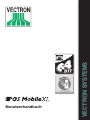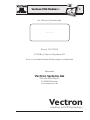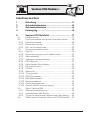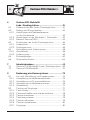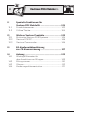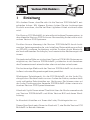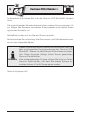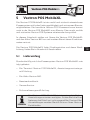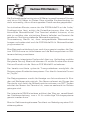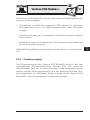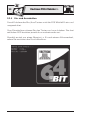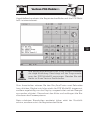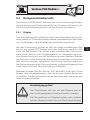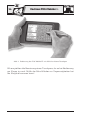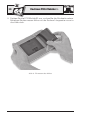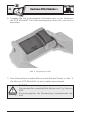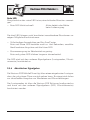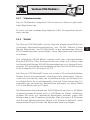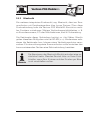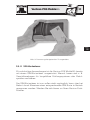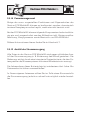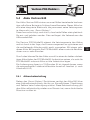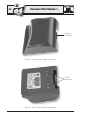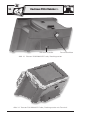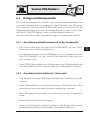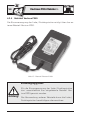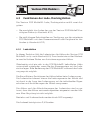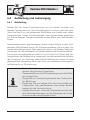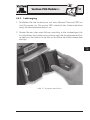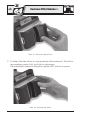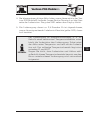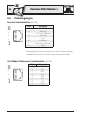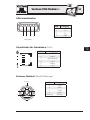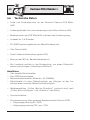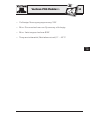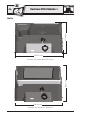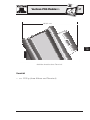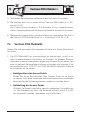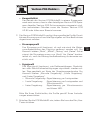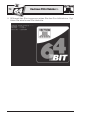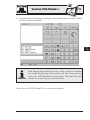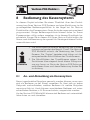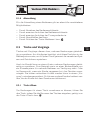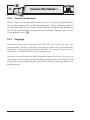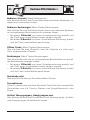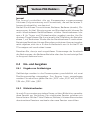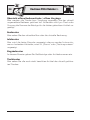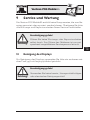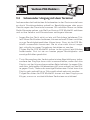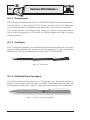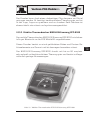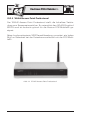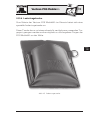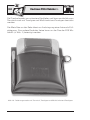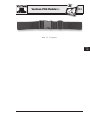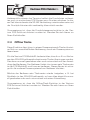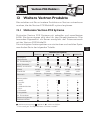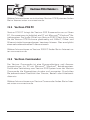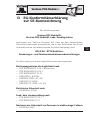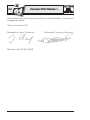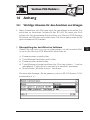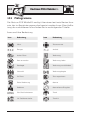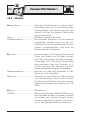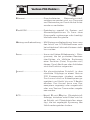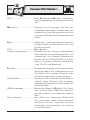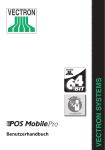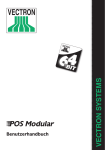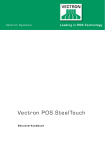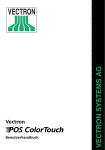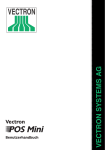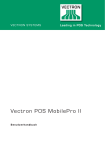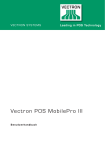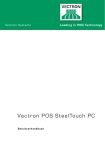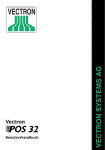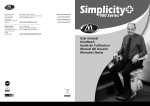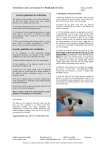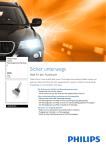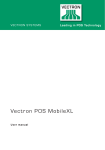Download Vectron Mobile XL - Etamio Elektronische Kassensysteme
Transcript
VECTRON SYSTEMS Benutzerhandbuch Vectron POS MobileXL 3 Ihr Vectron Fachhändler Stempel Stand: 10.07.2008 © 2008 by Vectron Systems AG Irrtum und technische Änderungen vorbehalten Hersteller Vectron Systems AG Willy-Brandt-Weg 41 D-48155 Münster www.vectron.de Vectron Leading in POS Technology Vectron POS MobileXL Inhaltsverzeichnis 1 2 3 4 Einleitung....................................................................11 Sicherheitshinweise.................................................13 Gebrauchshinweise.................................................14 Entsorgung..................................................................15 5 5.1 5.2 5.2.1 5.2.2 5.2.3 5.3 5.3.1 5.3.2 5.3.3 5.3.4 5.3.5 5.3.6 5.3.7 5.3.8 5.3.9 5.3.10 5.3.11 5.3.12 5.3.13 5.3.14 5.3.15 5.4 5.4.1 5.4.2 5.4.3 5.5 Vectron POS MobileXL...........................................17 Lieferumfang......................................................................17 Funktionsweise und erste Inbetriebnahme..........18 Funktionsweise.................................................................18 Stromversorgung..............................................................21 Ein- und Ausschalten......................................................22 Komponentenübersicht..................................................25 Display..................................................................................25 Stromversorgung und Ladekontakte........................27 Akkuwechsel.....................................................................28 Akkuspannungsanzeige................................................33 LED-Signale........................................................................33 Akustischer Signalgeber.............................................. 34 Vibrationsmotor................................................................35 WLAN...................................................................................35 Bluetooth..............................................................................37 Transponder.......................................................................38 SIM-Kartenleser................................................................39 Helligkeitssensor............................................................. 40 Neigungssensor............................................................... 40 Powermanagement........................................................ 42 Ausfall der Stromversorgung...................................... 42 Akku Vectron B40........................................................... 43 Akkuschutzschaltung.................................................... 43 Lebensdauer des Akkus................................................45 Tipps für eine lange Lebensdauer der Akkus...... 46 Technische Daten der Vectron POS MobileXL.....47 5 6 Vectron POS MobileXL 6 6.1 6.2 6.2.1 6.2.2 6.2.3 6.3 6.3.1 6.3.2 6.4 6.4.1 6.4.2 6.5 6.6 Vectron POS MobileXL Lade-/Dockingstation.............................................51 Lieferumfang der Lade-/Dockingstation................51 Design und Komponenten............................................53 Anschlüsse und Bedienelemente an der Vorderseite............................................................53 Anschlüsse an der Rückseite / Unterseite.............53 Netzteil Vectron PS30.................................................... 54 Funktionen der Lade-/Dockingstation....................55 Ladestation.........................................................................55 Dockingstation..................................................................56 Aufstellung und Ladevorgang....................................58 Aufstellung..........................................................................58 Ladevorgang......................................................................59 Pinbelegungen..................................................................62 Technische Daten............................................................ 64 7 7.1 7.2 Inbetriebnahme....................................................... 69 Vectron POS MobileXL Lade-/Dockingstation.....69 Vectron POS MobileXL...................................................70 8 8.1 8.1.1 8.1.2 8.1.3 8.1.4 8.2 8.2.1 8.2.2 8.2.3 8.2.4 8.2.5 8.2.6 8.2.7 Bedienung des Kassensystems........................... 75 An- und Abmeldung am Kassensystem..................75 Anmeldung mit Bedienerschlüssel...........................76 Anmeldung mit Transponderkarte...........................76 Anmeldung mit Bedienernummer.............................76 Abmeldung........................................................................ 77 Tische und Vorgänge..................................................... 77 Tisch öffnen....................................................................... 77 Tische schließen und wieder eröffnen.....................78 Tische abrechnen.............................................................78 Tische separieren.............................................................78 Tische umbuchen.............................................................79 Tische transferieren....................................................... 80 Vorgänge............................................................................. 80 Vectron POS MobileXL 8.3 8.4 8.4.1 8.4.2 8.5 8.5.1 8.5.2 8.5.3 8.6 8.6.1 8.6.2 8.6.3 8.7 8.8 8.9 9 9.1 9.2 9.3 9.4 Berichte................................................................................81 Ein- und Ausgaben..........................................................83 Eingabe von Geldbeträgen...........................................83 Bildschirmfenster.............................................................83 Bezahlvorgang...................................................................85 Eingabe von Artikeln......................................................85 Freie Preiseingabe............................................................85 Buchung abschließen.....................................................86 Storno und Warenrücknahme.....................................86 Storno letzte Eingabe......................................................86 Storno....................................................................................87 Warenrücknahme.............................................................87 Umschaltung des Rechnungsformats......................87 Programmierung des Kassensystems.................... 88 Schlussbemerkung......................................................... 88 Service und Wartung............................................. 89 Reinigung des Displays................................................ 89 Reinigung des Gehäuses.............................................. 90 Reinigung der Lade- und Datenkontakte.............. 90 Schonender Umgang mit dem Terminal.................91 10 Zubehör...................................................................... 93 10.1 Systemzubehör..................................................................93 10.1.1 Akkus und Lade-/Dockingstation.............................93 10.1.2 Transponder...................................................................... 94 10.1.3 Touchpen............................................................................ 94 10.1.4 Multifunktions-Touchpen............................................. 94 10.1.5 Bedienerschlösser............................................................95 10.2 Weiteres Zubehör............................................................ 96 10.2.1 Mobiler Thermodrucker Vectron MP20.................. 96 10.2.2 Mobiler Thermodrucker BIXOLON Samsung SPP-R200.....................................97 10.2.3 WLAN Access Point Professional..............................98 10.2.4 Ledertragetasche............................................................ 99 7 8 Vectron POS MobileXL 11 11.1 11.2 Spezielle Funktionen für Vectron POS MobileXL........................................ 103 Druckdatenserver.......................................................... 103 Offline Tische.................................................................. 104 12 12.1 12.2 12.3 Weitere Vectron Produkte................................ 105 Stationäre Vectron POS Systeme............................ 105 Vectron POS PC.............................................................. 106 Vectron Commander.................................................... 106 13 EG-Konformitätserklärung zur CE-Kennzeichnung........................................ 107 14 14.1 14.2 14.3 14.4 Anhang...................................................................... 109 Wichtige Hinweise für den Anschluss von Waagen...................................... 109 Piktogramme...................................................................110 Glossar................................................................................112 Änderungsdokumentation.........................................117 Vectron POS MobileXL 1 11 Einleitung Wir danken Ihnen, dass Sie sich für die Vectron POS MobileXL entschieden haben. Mit diesem System haben Sie ein hochwertiges Produkt erworben, das Sie bei Ihrer täglichen Arbeit stark entlasten wird. Die Vectron POS MobileXL ist ein selbstständiges Kassensystem, in dem dieselbe Vectron POS Software Verwendung findet wie in stationären Vectron POS Systemen. Darüber hinaus überzeugt die Vectron POS MobileXL durch hochwertige Leistungsmerkmale wie kabellose Netzwerkkommunikation (WLAN), moderne Anbindung mobiler Drucker durch Bluetooth, ein hochauflösendes Farbdisplay und vereinfachte Bedienungsfunktionen. Die technische Nähe zu stationären Vectron POS 64-Bit Systemen ermöglicht es, die Vectron POS MobileXL problemlos in ein bestehendes Kassennetzwerk einzubinden oder ein solches aufzubauen. Die hochwertige Elektronik der Vectron POS MobileXL ist durch ein äußerst robustes Magnesiumgehäuse geschützt. Wichtigstes Zubehörgerät für die POS MobileXL ist die Lade-/Dockingstation. Sie dient nicht nur zum Laden der Akkus, sondern stellt auch zahlreiche Schnittstellen zur Verfügung. Sie können eine auf der Lade-/Dockingstation liegende POS MobileXL daher wie ein stationäres Vectron POS System einsetzen. Abschnitt 5 gibt Ihnen einen Überblick über die Hardwaremerkmale von Vectron POS MobileXL und Akku Vectron B40 und deren Handhabung. In Abschnitt 6 stellen wir Ihnen die Lade-/Dockingstation vor. Dieses Handbuch zeigt Ihnen in Abschnitt 7, wie Sie die Vectron POS MobileXL in Betrieb nehmen. MobileXL DE 12 Vectron POS MobileXL In Abschnitt 8 erfahren Sie, wie die Vectron POS MobileXL bedient wird. Die nachfolgenden Abschnitte enthalten weitere Informationen z. B. zur Pflege des Systems und seiner Komponenten und stellen Ihnen optionales Zubehör vor. Schließlich haben wir für Sie ein Glossar erstellt. Bitte beachten Sie unbedingt die Gebrauchs- und Sicherheitshinweise auf den folgenden Seiten. Hinweis Dieses Handbuch enthält keine Informationen über die sehr umfangreiche Programmierung der Vectron POS MobileXL. Hierzu ist detailliertes Fachwissen erforderlich. Diese Aufgabe obliegt daher Ihrem geschulten Vectron Fachhändler. Alle weitergehenden Fragen richten Sie bitte an Ihren Vectron Fachhändler, von dem Sie dieses System erworben haben. Er hilft Ihnen gerne weiter. Vectron Systems AG Vectron POS MobileXL 2 13 Sicherheitshinweise Beachten Sie beim Betrieb Ihres Vectron POS Systems unbedingt nachfolgende Sicherheitshinweise • Nur bei ordnungsgemäßer Handhabung und Wartung und bestimmungsgemäßem Betrieb gemäß den Gebrauchsanweisungen werden die Sicherheit und die Gesundheit von Personen und die Sicherheit von Tieren und Gegenständen nicht gefährdet. • Bei nicht ordnungsgemäßer Handhabung und Wartung und nicht bestimmungsgemäßem Betrieb können Gefahren für Personen und Sachen entstehen. • Wartung und Instandhaltung des Vectron POS Systems dürfen nur durch fachlich geschultes und durch den Hersteller zertifiziertes Personal durchgeführt werden. • Das Vectron POS System wurde nach den anerkannten Regeln der Technik und mit größtmöglicher Sorgfalt hergestellt. Dennoch können wir keine Gewähr dafür übernehmen, dass die ausgehändigten Komponenten und ihre Bestandteile sowie die Dokumentationen frei von Fehlern sind und bleiben. • Der Hersteller haftet nicht bei nicht ordnungsgemäßer Handhabung und Wartung und nicht bestimmungsgemäßem Betrieb des Vectron POS Systems. MobileXL DE 14 3 Vectron POS MobileXL Gebrauchshinweise Beachten Sie unbedingt die nachfolgenden Gebrauchshinweise. • Geräte nur mit mitgeliefertem Zubehör betreiben. • Keine Gegenstände, die nicht der vorgegebenen Bestimmung entsprechen, in Öffnungen der Geräte stecken. • Den TouchScreen nur mit den dafür vorgesehenen Touchpens bedienen. Keine Kugelschreiber oder spitzen Gegenstände benutzen! • Akku Vectron B40 nur bei ausgeschaltetem Terminal wechseln. • Akku Vectron B40 ausschließlich mit der Ladestation „Vectron POS MobileXL Lade-/Dockingstation“ aufladen. • Kurzfristig unbenutzte Akkus in der Ladestation belassen. • Akkukapazität nach Möglichkeit voll ausnutzen und Akkus erst aufladen, wenn das Terminal zum Akkuwechsel auffordert. • Die Geräte nicht großer Hitze aussetzen; für ausreichende Kühlung sorgen. • Nicht in Reichweite starker elektromagnetischer Felder (Fernseher, Lautsprecher) betreiben. • Geräte vor Staub und Feuchtigkeit schützen. • Reinigung nur mit leicht feuchtem Tuch und mildem Reinigungsmittel. • Verpackungsmaterial zu Versandzwecken aufbewahren. Vectron POS MobileXL 15 • Im Servicefall wenden Sie sich bitte an Ihren Vectron Fachhändler. Die Geräte nur in Originalverpackung zur Reparatur einsenden. Schäden, die durch unsachgemäße Verpackung bei der Einsendung zur Reparatur entstehen oder entstanden sind, werden vom Hersteller nicht anerkannt. 4 Entsorgung Der Hersteller erklärt eine einseitige Rücknahmeverpflichtung für gewerblich genutzte Elektro- und Elektronik-Altgeräte gemäß Artikel 9 der Richtlinie 2002/96/EG (Elektrogesetz), zuletzt geändert durch die Richtlinie 2003/108/EG. Hiernach gilt: • Der Hersteller nimmt von ihm bzw. in seinem Auftrag hergestellte Elektro- und Elektronik-Altgeräte zurück und führt sie einer ordnungsgemäßen und schadlosen Verwertung oder Entsorgung zu. • Die gesetzliche Rücknahmepflicht gilt für Geräte, die nach dem 13. August 2005 in Verkehr gebracht werden. Abweichend davon weitet der Hersteller seine Rücknahmeverpflichtung auf alle Geräte aus, die seit dem 01. Januar 2004 in Verkehr gebracht wurden. • Geben Sie bitte nicht mehr benötigte bzw. nicht mehr brauchbare Elektro- und Elektronik-Altgeräte nebst Zubehör und Peripherie zur weiteren Erledigung an Ihren Vectron Fachhändler zurück. Oder schicken Sie sie frei Haus mit dem Vermerk „Altgeräteentsorgung“ direkt an den Hersteller. WEEE-Reg.-Nr. DE 91733199 MobileXL DE Vectron POS MobileXL 5 17 Vectron POS MobileXL Die Vectron POS MobileXL ist ein mobil und stationär einsetzbares Kassensystem mit hoher Leistungsfähigkeit und autonomen Einsatzmöglichkeiten. Die bewährte Vectron POS Kassensoftware kommt auch in der Vectron POS MobileXL zum Einsatz. Dies macht mobile und stationäre Vectron POS Systeme miteinander kompatibel. In diesem Abschnitt stellen wir Ihnen die Vectron POS MobileXL und den Akku Vectron B40 vor und machen Sie mit deren Funktionsweise vertraut. Die Vectron POS MobileXL Lade-/Dockingstation und deren Handhabung finden Sie in Abschnitt 6 beschrieben. 5.1 Lieferumfang Standardmäßig wird das Kassensystem Vectron POS MobileXL wie folgt geliefert: • Ein Terminal Vectron POS MobileXL, Ausstattungsvariante gemäß Auftrag. • Ein Akku Vectron B40. • Benutzerhandbuch. • Versandkarton. • Softwarelizenz gemäß Auftrag. Hinweis Die Vectron POS MobileXL ist in unterschiedlichen Ausstattungsvarianten verfügbar. Prüfen Sie bitte Ihre Lieferung bei Erhalt auf auftragsgemäßen Zustand. Bei Abweichungen wenden Sie sich bitte an Ihren Vectron Fachhändler. MobileXL DE 18 Vectron POS MobileXL Ihr Fachhändler wird Ihnen das System liefern und es bei Ihnen installieren. Einer sofortigen Arbeitsaufnahme steht dann nichts mehr im Wege. 5.2 Funktionsweise und erste Inbetriebnahme Die Vectron POS MobileXL ist ein autonomes Kassensystem, das seinen Benutzer standortunabhängig bei seiner Arbeit unterstützt. 5.2.1 Funktionsweise Äußerlich bietet die POS MobileXL ein sehr robustes Magnesiumgehäuse, das staub- und wasserdicht konstruiert ist. Dank des 5,7 Zoll großen hochauflösenden Farbdisplays mit Berührungssensor, sog. TouchScreen, kann zur Bedienung der POS MobileXL auf eine Tastatur verzichtet werden. Ein Helligkeitssensor aktiviert bei Bedarf automatisch die Hintergrundbeleuchtung für das Display. Die gesamte Systemelektronik und die Vectron POS Kassensoftware befinden sich im Terminal, sodass auf eine Basisstation verzichtet werden kann. Der Bediener kann sich zunächst am Kassensystem anmelden. Dies geschieht entweder per Passwort bzw. Kennnummer oder über den optional eingebauten Transponderleser. Die Vectron POS Software erkennt den anmeldenden Bediener und gibt die Bedienerrechte frei. Der Bediener kann sich jetzt zum Kunden begeben und Bestellungen entgegennehmen bzw. kassieren. Die Dateneingabe und -anzeige erfolgt über das hochauflösende Farbdisplay mit TouchScreen. Die dabei entstehenden Buchungsdaten werden sicher im Arbeitsspeicher abgelegt. Leistungsstarke Akkus und ein effizientes Energiemanagement gewährleisten eine lange Betriebsdauer. Vectron POS MobileXL LED Helligkeitssensor 19 Farbdisplay mit TouchScreen MobileXL DE Ein-/Austaster Öse Abb. 1: Vectron POS MobileXL Zusätzlich versorgt eine integrierte Systembatterie den Arbeitsspeicher mit einem Mindeststrom und verhindert einen Datenverlust, falls der Akku gewechselt werden muss. Im mobilen Einsatz erfolgt die Übermittlung der Bestelldaten an Theke oder Küche über eine kabellose Netzwerkverbindung, sog. WLAN. Dank des eingebauten WLAN-Moduls kann die Vectron POS MobileXL schnell und leicht in ein bestehendes Funknetzwerk eingebunden werden. 20 Vectron POS MobileXL Die Funkreichweite beträgt etwa 50 Meter in geschlossenen Räumen und bis zu 150 Meter im Freien. Eine ständige Funkverbindung ist nicht notwendig, alle zu übertragenden Daten werden gespeichert. Im stationären Einsatz, wenn also die POS MobileXL auf der Lade-/ Dockingstation liegt, erfolgt die Datenübertragung über das herkömmliche Netzwerkkabel. Das Terminal erkennt autonom, ob es sich im mobilen oder stationären Einsatz befindet und benutzt die jeweils zur Verfügung stehende Netzwerkumgebung. Voraussetzung hierfür ist, dass entsprechende Netzwerkumgebungen vorhanden sind und die POS MobileXL für Netzwerkbetrieb programmiert ist. Eine Netzwerkverbindung kann auch dazu genutzt werden, die Vectron POS Software zu aktualisieren und die Buchungsdaten zur Weiterverarbeitung auszulesen. Ein weiteres integriertes Funkmodul dient zur Anbindung mobiler Peripherie. Per sog. Bluetooth können z. B. mobile Drucker über kurze Distanz Kontakt mit der Vectron POS MobileXL aufnehmen. Der bereits erwähnte optionale Transponderleser ermöglicht die Nutzung eines Kundenkartensystems. Das hierfür benutzte Format ist „Tag-it®“. Der Neigungssensor macht die Anzeige von Informationen für Kunden und Bediener sehr einfach. Der Sensor erkennt ein Kippen des Terminals und dreht die Bildschirminformationen um 180°. Zudem schaltet der Sensor das Terminal ab, wenn es senkrecht im Holster getragen wird. Der integrierte SIM-Kartenleser eröffnet den Weg zur verschlüsselten Datenverarbeitung, was z. B. für zukünftige Zahlungssysteme genutzt werden kann. Eine im Gehäuse eingelassene Öse dient zur Befestigung einer Fallsicherungsleine. Vectron POS MobileXL 21 Die Vectron POS MobileXL verfügt über mehrere Möglichkeiten, Signale von sich zu geben. • Drei seitlich im Gehäuse integrierte LED dienen zur optischen Wahrnehmung etwa von Akkuladezuständen oder Warnmeldungen. • Daneben können per Lautsprecher akustische Signale abgegeben werden. • Schließlich dient ein eingebauter Vibrationsmotor der dezenten Informationsübermittlung. MobileXL Alle drei Signalgeber sind individuell konfigurierbar und kombinierbar. 5.2.2 Stromversorgung Die Stromversorgung der Vectron POS MobileXL erfolgt über den wechselbaren Lithium-Ionen-Akku Vectron B40. Die maximale Betriebsdauer liegt bei ca. zehn Stunden. Diese Zeitspanne hängt jedoch von der Nutzungsintensität und der Konfiguration des Powermanagements ab. Entladene Akkus können in der Vectron POS MobileXL Lade-/Dockingstation aufgeladen werden. DE 22 Vectron POS MobileXL 5.2.3 Ein- und Ausschalten Durch Drücken des Ein-/Aus-Tasters wird die POS MobileXL ein- und ausgeschaltet. Zum Einschalten müssen Sie den Taster nur kurz drücken. Die drei seitlichen LED leuchten jeweils kurz nacheinander auf. Handelt es sich um einen Neustart, z. B. nach einem Akkuwechsel, sehen Sie zunächst den Startbildschirm. Checking system integrity ... / Hardware : 6.9.1 Software : 4.2.8.0 Serial No.: 123456789 Vectron POS MobileXL 23 Anschließend erscheint die Registrieroberfläche und die POS MobileXL ist einsatzbereit. MobileXL DE Hinweis Ihre Registrieroberfläche kann völlig anders aussehen als obige Abbildung. Dies hängt mit der Programmierung der POS MobileXL zusammen. Wenden Sie sich hierzu an Ihren Vectron Fachhändler. Zum Ausschalten müssen Sie den Ein-/Aus-Taster zwei Sekunden lang drücken. Hierbei wird aber nicht die POS MobileXL insgesamt, sondern regelmäßig nur das Display ausgeschaltet und ein Energiesparmodus aktiviert. Dies schont den Akku und verlängert die Einsatzdauer des Kassensystems. Beim nächsten Einschalten erscheint daher nicht der Startbildschirm, sondern sofort die Registrieroberfläche. 24 Vectron POS MobileXL Zum vollständigen Ausschalten der Vectron POS MobileXL müssen Sie den Ein-/Aus-Taster etwa zehn Sekunden lang drücken. Nach fünf Sekunden leuchten die rote und die blaue LED auf. Nach weiteren fünf Sekunden leuchten die grüne und die blaue LED auf. Die POS MobileXL ist jetzt vollständig ausgeschaltet. Vectron POS MobileXL 5.3 25 Komponentenübersicht Die Vectron POS MobileXL zeichnet sich durch hochwertige Komponenten und enorme Funktionsvielfalt aus. In diesem Abschnitt stellen wir Ihnen die Komponenten und ihre Funktionsweise vor. 5.3.1 Display Das hochauflösende Farbdisplay zeigt alle notwendigen Informationen grafisch an. Zusätzlich besitzt es eine drucksensitive Oberfläche, sog. TouchScreen, die die Bedienung per Berührung erlaubt. Bei dem Farbdisplay handelt es sich um einen transflektiven Bildschirm mit aktiver TFT-Technik und einer Auflösung von 640 x 480 Pixel bei 256 Farben. Der Vorteil eines transflektiven Displays besteht darin, dass es das Umgebungslicht zur Ausleuchtung nutzt, was Akkustrom spart und die Verwendung unter direktem Sonnenlicht erlaubt. Dadurch erhalten Sie ein kontrastreiches und scharfes Bild auch bei starkem Lichteinfall. Das Display gewährt einen großen Betrachtungswinkel. Aufgrund seiner grafischen Eigenschaften lassen sich Fotos und Piktogramme gut darstellen. Bedienen können Sie die Vectron POS MobileXL über den TouchScreen. Alle Anzeigeelemente sind durch eine leichte Berührung anwählbar. Die Schaltflächen können Sie individuell anordnen und ihnen Farben zuweisen. Beschädigungsgefahr! Der TouchScreen darf nur mit den Fingern oder einem dafür geeigneten Touchpen berührt werden! Achtung! Die Verwendung von Kugelschreibern oder anderen spitzen Gegenständen kann das Gerät beschädigen! MobileXL DE 26 Vectron POS MobileXL Abb. 2: Bedienung der POS MobileXL mit Multifunktions-Touchpen Wir empfehlen die Benutzung eines Touchpens, da es bei Bedienung per Finger je nach Größe der Schaltflächen zu Ungenauigkeiten bei der Eingabe kommen kann! Vectron POS MobileXL 27 5.3.2 Stromversorgung und Ladekontakte Auf der Rückseite der Vectron POS MobileXL befindet sich eine Kontaktleiste. Drei der fünf Kontakthülsen dienen zur Stromversorgung des Terminals und zum Laden des Akkus. Um einen in der POS MobileXL befindlichen Akku aufzuladen, legen Sie das Gerät mit dem Display nach oben und dem Akku auf der linken Seite auf die Ladestation (s. Abb. 14). Das Blinken der grünen LED zeigt einen aktiven Ladevorgang an. Die Ladekontakte versorgen darüberhinaus die POS MobileXL permanent mit Betriebsspannung, wenn sie ohne Akku auf die Ladestation gelegt wird. Eine Bedienung ist dann auch ohne Akku möglich. Ladekontakte Abb. 3: Ladekontakte der Vectron POS MobileXL Bitte beachten Sie die Hinweise zur Reinigung der Ladekontakte in Abschnitt 9.3. MobileXL DE 28 Vectron POS MobileXL 5.3.3 Akkuwechsel Die Stromversorgung der Vectron POS MobileXL erfolgt per Akku Vectron B40. Der Akku befindet sich auf der Rückseite der POS MobileXL und dient gleichzeitig als Griff für das Terminal. Gehen Sie wie folgt vor, um den Akku zu wechseln: 1. Schalten Sie die POS MobileXL vollständig aus (s. Abschnitt 5.2.3). 2. Unterhalb des seitlichen LED-Lichtleiters befindet sich eine trapezförmige Öffnung, in der der Akku eingerastet und verriegelt ist. Akkuverriegelung Abb. 4: Eingerasteter Akku Vectron POS MobileXL 29 3. Drücken Sie mit dem Daumen die Akkuverriegelung ein und lösen Sie den Akku vom Gehäuse der POS MobileXL. MobileXL DE Abb. 5: Lösen des Akkus 30 Vectron POS MobileXL 4. Drehen Sie die POS MobileXL um, sodass Sie die Rückseite sehen. Schieben Sie den neuen Akku mit der flachen Längsseite voran in das Akkufach. Abb. 6: Einsetzen des Akkus Vectron POS MobileXL 31 5. Schieben Sie den Akku bis zum Anschlag in das Akkufach. Achten Sie darauf, dass sich die durchgehende Kante in die Nut unterhalb der dunklen Kunststoffplatte einfügt und nicht verkantet. MobileXL DE Abb. 7: Einsetzen des Akkus 32 Vectron POS MobileXL 6. Drücken Sie die hochstehende Akkuseite fest in das Akkufach der POS MobileXL. Die Akkuverriegelung muss fühl- und hörbar einrasten. Abb. 8: Eingesetzter Akku 7. Zum Einschalten drücken Sie kurz den Ein-Aus-Taster (s. Abb. 1). Die Vectron POS MobileXL ist jetzt wieder einsatzbereit. Achtung! Gefahr! Verwenden Sie ausschließlich Akkus vom Typ Vectron B40! Explosionsgefahr bei Verwendung abweichender Akkus! Vectron POS MobileXL 33 5.3.4 Akkuspannungsanzeige Die POS MobileXL kann durch verschiedene Signale darauf aufmerksam machen, dass der eingesetzte Akku schwächer wird und ausgetauscht werden sollte. Dies geschieht üblicherweise durch die Einblendung eines Fensters mit der Aufforderung „Akku laden“. Zusätzlich können optische und akustische Signale konfiguriert werden (s. u.). Schließlich kann im laufenden Betrieb eine ständige Spannungsanzeige eingeblendet werden, die die Leistungsfähigkeit des Akkus in Form eines Balkens darstellt. 5.3.5 LED-Signale Seitlich im Gehäuse befinden sich drei LED in den Farben Blau, Grün und Rot. Sie zeigen verschiedene Betriebszustände an und können individuell programmiert werden. Blaue LED Hauptfunktion der blauen LED ist es, den Eingang neuer Nachrichten durch ein langsames Blinken anzuzeigen. Hierzu kann die POS MobileXL so konfiguriert werden, dass Nachrichten im Kassennetzwerk gesendet und empfangen werden können. Nachrichten können z. B. sein, dass die Küche ein Menü fertiggestellt hat, das der Bediener servieren kann. Wenden Sie sich an Ihren Fachhändler, wenn Sie Ihre POS MobileXL entsprechend konfiguriert haben möchten. Grüne LED Hauptfunktion der grünen LED ist es, den Zustand des eingesetzten Akkus beim Aufladen in der Ladestation anzuzeigen. Die Signale im Einzelnen: • Grüne LED an: Terminal im Netzbetrieb (Ladestation). • Grüne LED aus: Terminal im Akkubetrieb. • Grüne LED blinkt: Akku wird geladen. MobileXL DE 34 Vectron POS MobileXL Rote LED Hauptfunktion der roten LED ist es, eine kritische Situation anzuzeigen. • Rote LED blinkt schnell: Akku defekt oder Fehler beim Ladevorgang. Die drei LED können auch kombiniert verschiedene Situationen anzeigen. Mögliche Kombinationen: • Vollständiges Ausschalten per Ein-/Aus-Taster: Rote und blaue LED leuchten nach ca. fünf Sekunden, anschließend leuchten die grüne und die blaue LED. • Stromversorgung im Netzbetrieb zu gering: Rote und grüne LED blinken langsam abwechselnd. Die LED sind mit den anderen Signalgebern (Lautsprecher, Vibrationsmotor) kombinierbar. 5.3.6 Akustischer Signalgeber Die Vectron POS MobileXL verfügt über einen eingebauten Lautsprecher, der polyphone Töne von sich geben kann. Er eignet sich daher zur akustischen Ausgabe von Hinweisen und Warnmeldungen. Der Lautsprecher ist über die Vectron POS Software konfigurierbar und kann mit den anderen Signalgebern (LED, Vibrationsmotor) kombiniert werden. Vectron POS MobileXL 35 5.3.7 Vibrationsmotor Der im Griffbereich integrierte Vibrationsmotor dient zur geräuschlosen Signalisierung. Er kann mit den anderen Signalgebern (LED, Lautsprecher) kombiniert werden. 5.3.8 WLAN Die Vectron POS MobileXL verfügt über ein eingebautes Modul zur drahtlosen Netzwerkkommunikation, sog. WLAN. Hiermit haben Sie die Möglichkeit, die POS MobileXL in ein bestehendes Vectron POS Kassennetzwerk einzubinden, ohne Netzwerkkabel benutzen zu müssen. Das integrierte WLAN-Modul arbeitet nach dem weitverbreiteten Standard 802.11b. Eine Kommunikation ist daher mit nahezu allen im Handel erhältlichen WLAN-Peripheriegeräten, sog. Access Points, möglich. Wir empfehlen die Verwendung des Vectron WLAN Access Point Professional (s. Abschnitt 10.2.3). Die Vectron POS MobileXL kann mit maximal 16 unterschiedlichen Access Points kommunizieren, allerdings nicht gleichzeitig. Dies ist auch nicht notwendig, denn der Datenfluss erfolgt von Access Point zu Access Point. So ist sichergestellt, dass die Daten immer den Ort erreichen, der sie benötigt. Bestelldaten gelangen auf diese Weise z. B. in die Küche oder zur Theke. Die Reichweite des integrierten WLAN-Moduls beträgt ca. 50 Meter in geschlossenen Räumen und ca. 150 Meter im Freien. Allerdings müssen Sie dann mit reduzierter Reichweite rechnen, wenn sich Hindernisse in der Umgebung befinden. Hier kommen z. B. Pflanzen und Bäume, Fensterscheiben, Möbel und Wände in Betracht. Auch menschliche Körper können die Reichweite beeinträchtigen. MobileXL DE 36 Vectron POS MobileXL Als Faustregel gilt, dass eine WLAN-Verbindung immer dann störungsfrei ist, wenn zwischen den kommunizierenden Geräten eine Sichtverbindung besteht. Wir empfehlen, Access Points bzw. deren Antennen mindestens in zwei Metern Höhe aufzustellen. Eine abgebrochene WLAN-Verbindung stellt jedoch keine Einschränkung dar, denn Sie können die Vectron POS MobileXL auch als autonomes Kassensystem benutzen. Die POS MobileXL speichert alle Eingaben im Arbeitsspeicher. Müssen Daten per WLAN an andere Kassensysteme übermittelt werden, baut die POS MobileXL die Funkverbindung selbstständig wieder auf, wenn sie in Reichweite des Funknetzes kommt. Ein Datenverlust ist daher ausgeschlossen. Schließlich erlaubt das WLAN-Modul die Aktualisierung der Vectron POS Software und die Datenübermittlung zur Weiterverarbeitung an den Vectron Commander. Wenden Sie sich bitte an Ihren Fachhändler, wenn Sie ein WLANNetzwerk aufbauen wollen. Vectron POS MobileXL 37 5.3.9 Bluetooth Ein weiteres integriertes Funkmodul, sog. Bluetooth, dient zur Kommunikation mit Peripheriegeräten über kurze Distanz. Über diese Funkverbindung kann die Vectron POS MobileXL Kontakt zu mobilen Druckern aufnehmen. Weitere Verbindungsmöglichkeiten, z. B. zu Barcodescannern, PC oder Mobiltelefonen, sind in Vorbereitung. Die Reichweite dieser Verbindung beträgt ca. fünf Meter. Hierfür gelten dieselben Maßgaben wie bei WLAN (s. o): Hindernisse reduzieren die Reichweite bzw. können einen Verbindungsabriss verursachen. Für eine störungsfreie Kommunikation sollte zwischen den kommunizierenden Geräten eine Sichtverbindung bestehen. Hinweis Die Benutzung des Bluetooth-Moduls erfordert eine zusätzliche Lizenz. Wenden Sie sich bitte an Ihren Fachhändler, wenn Sie z. B. einen mobilen Drucker per Bluetooth anschließen wollen. MobileXL DE 38 Vectron POS MobileXL 5.3.10 Transponder Optional verfügt die Vectron POS MobileXL über ein integriertes Modul für ein kontaktloses Kartensystem, sog. Transponder (s. Abschnitt 10.1.2). Hiermit können sich z. B. Bediener am Kassensystem anmelden oder Kundenkarten erkannt werden. Der Transponder liest und beschreibt entsprechende Karten, ohne dass sich Karte und Transponder berühren müssen. Das hierfür benutzte Format ist „Tag-it®“. Zum Lesen und Beschreiben der Transponderkarte brauchen Sie diese nur an die Rückseite des Terminals zu halten (s. Abb. 9). Der Transponder befindet sich hinter der rückseitigen dunklen Kunststoffplatte mit dem Vectron Logo. Einsatzgebiete dieser Technik können zunächst Bedieneran- und abmeldungen sein. Hierzu braucht der Bediener seine Transponderkarte nur nah an das Gehäuse der POS MobileXL zu halten. Das Transpondermodul liest die Daten von der Karte und gibt die entsprechenden Rechte für diesen Bediener frei. Weiterhin kann mit dieser Technik ein einfaches Kundenkartensystem realisiert werden. Der Kunde erhält eine Transponderkarte, die er bei jedem Buchungsvorgang nah an das Gehäuse der POS MobileXL hält. Auf seiner Karte werden dann Punkte gutgeschrieben oder abgezogen. Vectron POS MobileXL 39 MobileXL DE Abb. 9: Benutzung des optionalen Transponders 5.3.11 SIM-Kartenleser Für zukünftige Anwendungen ist die Vectron POS MobileXL bereits mit einem SIM-Kartenleser ausgestattet. Hiermit lassen sich z. B. Verschlüsselungen für bargeldlose Zahlungssysteme oder Fiskalspeicher realisieren. Der SIM-Kartenleser ist von außen nicht zugänglich, kann aber bei Bedarf durch Einsetzen einer entsprechenden SIM-Karte in Betrieb genommen werden. Wenden Sie sich hierzu an Ihren Vectron Fachhändler. 40 Vectron POS MobileXL 5.3.12 Helligkeitssensor Ein integrierter Helligkeitssensor (s. Abb. 1) passt die Hintergrundbeleuchtung des Displays an. Hierbei kommt ein spezielles Powermanagement zum Einsatz, das diverse Profile zur Auswahl anbietet. So können Sie die Vectron POS MobileXL bereits vor Arbeitsaufnahme auf die zu erwartenden Lichtverhältnisse einstellen und sehen immer eine präzise und lichtstarke Darstellung auf dem Display. Bitten Sie Ihren Vectron Fachhändler, Ihnen die Profile unter verschiedenen Umgebungsbedingungen vorzustellen. 5.3.13 Neigungssensor Ein ebenfalls im Gehäuse der Vectron POS MobileXL integrierter Neigungssensor erkennt Änderungen der horizontalen Position. Dadurch können Sie die POS MobileXL veranlassen, die Bildschirmdarstellung um 180° zu drehen, wenn Sie dem Kunden z. B. die Rechnung zeigen möchten. Hierzu genügt eine Bewegung um die Querachse, mit der Sie das Display nach unten richten. Die POS MobileXL kann so programmiert werden, dass bei Drehung der Bildschirmdarstellung auf ein anderes Layoutformat umgeschaltet wird. So können Sie dem Kunden z. B. eine sortierte Rechnung präsentieren, was die Erkennung erleichtert. Auch macht der aktivierte Neigungssensor den Bedienerwechsel von Rechts- auf Linkshänder und umgekehrt sehr einfach. Vectron POS MobileXL 41 Zusätzlich erkennt der Neigungssensor die senkrechte Position der POS MobileXL, wenn sie z. B. in der optionalen Ledertasche steckt. Dann schaltet der Neigungssensor das Display des Kassensystems aus und aktiviert einen Energiesparmodus. Umgekehrt schaltet der Neigungssensor das Display wieder ein, wenn Sie die POS MobileXL in die Hand nehmen und damit in eine nahezu waagerechte Position bringen. MobileXL DE Abb. 10: Vectron POS MobileXL mit aktiviertem Neigungssensor 42 Vectron POS MobileXL 5.3.14 Powermanagement Einige der zuvor vorgestellten Funktionen und Eigenschaften der Vectron POS MobileXL können so konfiguriert werden, dass sie sich in einen Energiesparmodus begibt, wenn sie nicht benutzt wird. Bei der POS MobileXL können folgende Komponenten bedarfsabhängig ein- und ausgeschaltet werden: Bildschirm inkl. Hintergrundbeleuchtung, Hauptprozessor sowie Bluetooth- und WLAN-Modul. Nähere Informationen hierzu finden Sie in Abschnitt 7. 5.3.15 Ausfall der Stromversorgung Alle Daten in der Vectron POS MobileXL sind gegen plötzlichen Ausfall der Stromversorgung (z. B. Entfernung des Akkus) gesichert. Die Sicherung erfolgt durch eine integrierte Systembatterie, die den Datenspeicher des Kassensystems mit einem Mindeststrom versorgt. Die Lebensdauer dieser Batterie beträgt mindestens fünf Jahre. Ein Datenverlust ist daher auszuschließen. In Ihrem eigenen Interesse sollten Sie im Falle eines Stromausfalls die Stromversorgung jedoch so schnell wie möglich wieder herstellen. Vectron POS MobileXL 5.4 43 Akku Vectron B40 Der Akku Vectron B40 ist eine aus zwei Zellen bestehende hochwertige aufladbare Batterie in Lithium-Ionen-Bauweise. Dieser Akku besitzt eine integrierte Elektronik, die permanent seine Leistungswerte überwacht, sog. „Smart Battery“. Diese Innovation sorgt auch dafür, dass beide Zellen stets gleichmäßig ent- und geladen werden. Dies verlängert die Lebensdauer des Akkus erheblich. Die Vectron POS MobileXL erkennt die Leistungswerte des Akkus und ist damit in der Lage, das Powermanagement zu optimieren und die verbleibende Akkukapazität exakt anzugeben. Mit einem geladenen Akku B40 erreicht die POS MobileXL eine maximale Betriebsdauer von ca. zehn Stunden. Zum Laden können Sie den Akku sowohl in eines der beiden rückseitigen Akkufächer der POS MobileXL Ladestation setzen, als auch die POS MobileXL mitsamt Akku auf die Ladestation legen. Ein Ladevorgang dauert ca. 2,5 Stunden. Er ist abgeschlossen, wenn die entsprechende Ladekontrollleuchte dauerhaft leuchtet (s. auch Abschnitt 6.4.2). 5.4.1 Akkuschutzschaltung Neben den „Smart Battery“-Funktionen verfügt der Akku B40 über eine Akkuschutzschaltung, die ihn vor Kurzschlüssen, Überhitzung und Fehlern beim Ladevorgang schützt. Diese Schutzschaltung gibt den Akku selbstständig wieder zum Einsatz frei, wenn die kritische Situation vorüber ist. MobileXL DE 44 Vectron POS MobileXL Akkuverriegelung Abb. 11: Akku Vectron B40 - Oberseite Ladekontakte Abb. 12: Akku Vectron B40 - Unterseite Vectron POS MobileXL 45 5.4.2 Lebensdauer des Akkus Um seine maximale Kapazität zu erreichen, sollte der Akku B40 dreibis viermal vollständig entladen und anschließend wieder aufgeladen werden. Nähert sich der Akku dem Ende seiner Lebensdauer, zeigt die POS MobileXL dies ab einem bestimmten Grenzwert an und lässt sich nicht in Betrieb nehmen. Symptome, die auf Erschöpfung oder Defekt des Akkus hindeuten: • Der Akku muss in immer kürzeren Intervallen aufgeladen werden. • Die POS MobileXL schaltet sich plötzlich ab und kann nur durch einen neu aufgeladenen Akku weiterbenutzt werden. Die Fehlermeldung „Batterie leer“ erscheint nicht im Display. • Die POS MobileXL reagiert nicht auf den Versuch, sie einzuschalten. Achtung! Unbedingt beachten: Erschöpfte oder defekte Akkus können nicht repariert, sondern müssen ausgetauscht und fachgerecht entsorgt werden! MobileXL DE 46 Vectron POS MobileXL 5.4.3 Tipps für eine lange Lebensdauer der Akkus • Benutzen Sie Akkus möglichst solange, bis die Vectron POS MobileXL auf deren Entladung hinweist: Per Einblendung „Batterie leer“ bzw. wenn der Balken zur Kapazitätsanzeige rot wird. • Laden Sie entladene Akkus in der Ladestation immer vollständig auf. Dieser Zustand ist erreicht, wenn die Ladekontrollleuchten dauerhaft leuchten. • Akkus, die für einen längeren Zeitraum (ca. 2 - 3 Monate) nicht benutzt werden, sollten maximal zu 30 % geladen sein. Hierzu muss der entladene Akku Vectron B40 etwa 60 Minuten geladen werden. Lagern Sie den Akku anschließend nicht in der Ladestation. Vectron POS MobileXL 5.5 47 Technische Daten der Vectron POS MobileXL Software • • • • • • 100.000 65.535 1.000 65.535 200 100 Artikel* Warengruppen* Bediener* Tische bzw. Kunden* Kassen pro Verbund* Drucker pro Verbund* *) Hierbei handelt es sich um Maximalwerte, die nur mit spezieller Programmierung und optimaler Hardwareausstattung erzielt werden können. Bitte wenden Sie sich an Ihren Vectron Fachhändler, wenn Sie spezielle Anforderungen haben. • Intelligentes, z. T. sensorgesteuertes Powermanagement (Helligkeits- und Neigungssensor). • On- und Offline-Modus inkl. selbstständiger Synchronisation der Bestell- und Druckdaten. • Artikelschnelleingabe durch alphanumerische Kürzel. • Unterstützung von Bluetoothperipherie (Drucker). • Datensicherung auf USB-Speicher über Dockingstation und Netzwerk. • Funkruffunktionen (Paging) i. V. m. Vectron ServiceCall. • Vereinfachte Bestelleingabe durch zusätzliche Touchfunktionen. • Powermanagement mit diversen Profilen zur Energieeinsparung. Hardware • 5,7‘‘ TFT-Display mit 256 Farben, hintergrundbeleuchtet, transflektiv, Auflösung 640 x 480 Pixel. • Analog-resistives 5-Draht Touchpanel mit entspiegelter Oberfläche. • Kombinierter Ein-/Aus- und Resettaster • Magnesiumdruckgussgehäuse, staub- und wasserdicht. • 64-Bit Prozessor mit 131 MHz Taktfrequenz. • 2 MB SRAM (batteriegepuffert). MobileXL DE 48 • • • • • • • • • • • • • • • Vectron POS MobileXL 1 GB FlashROM als Programm- und Datenspeicher. 64 MB SDRAM. Bluetooth-Funkschnittstelle zur Druckeransteuerung. Bluetoothstandard 2.0, Reichweite ca. 5 Meter. Weitere Verbindungsmöglichkeiten, z. B. zu Barcodescannern, PC oder Mobiltelefonen, sind in Vorbereitung. WLAN Netzwerkfunkschnittstelle nach Standard 802.11b, Übertragungsrate bis 11 Mbit/s, Antennendiversität. Optionales Transpondermodul mit 13,56 MHz für ein kontaktloses Kartensystem (Kundenkarten, Bedieneranmeldung usw.); Tag-it® -Format. SIM-Kartenleser. Wechselbarer 7,2V Li-Ion Akku mit 2600 mAh, „Smart Battery“Funktionen, max. Betriebsdauer 10 Stunden. Lizenzspeichermodul. Lautsprecher zur Wiedergabe digitalisierter Töne. 3 LED (rot, grün, blau) zur Anzeige von Warnungen, Nachrichten etc. Im Griffbereich integrierter Vibrationsmotor. Im Gehäuse integrierte Öse zur Befestigung einer Fallsicherungsleine. Helligkeitssensor zur Steuerung von Display und Hintergrundbeleuchtung. Neigungssensor zur Steuerung der Bildschirmdarstellung und -abschaltung. Temperaturbereich -10° ... +50°C. Hinweis Nicht alle o. g. Funktionen und Eigenschaften stehen zu Beginn der Serienfertigung zur Verfügung. Bitte wenden Sie sich an Ihren Fachhändler, wenn Sie Fragen hierzu haben. Vectron POS MobileXL 49 Maße 86,40 mm 121,00 mm 115,20 mm MobileXL DE Gewicht • ca. 600 g (inkl. Akku) 43,54 mm 29,00 mm 182,00 mm Vectron POS MobileXL 6 51 Vectron POS MobileXL Lade-/ Dockingstation Die Vectron POS MobileXL Lade-/Dockingstation ist das wichtigste Zubehör für die Vectron POS MobileXL. Während ein Akku zum Lieferumfang der POS MobileXL gehört, ist die Lade-/Dockingstation separat erhältlich. Dank ihrer zahlreichen Anschlussmöglichkeiten, die mit denen eines stationären Vectron POS Systems vergleichbar sind, wird aus der Kombination POS MobileXL und Lade-/Dockingstation eine vollwertiges stationäres Kassensystem. 6.1 Lieferumfang der Lade-/Dockingstation Die Vectron POS MobileXL Lade-/Dockingstation wird wie folgt geliefert: • Eine Lade-/Dockingstation mit Lademöglichkeiten für zwei Akkus und ein Terminal. • Zwei Schlüssel für das integrierte Terminalschloss. • Bedienerschloss „Dallas iButton Standard“ inkl. vier Bedienerschlüssel. • Externes Netzteil Vectron PS30 mit landesspezifischem Netzgerätestecker. • Versandkarton. MobileXL DE 52 Vectron POS MobileXL USB-Schnittstelle Terminalschloss Abb. 13: Vectron POS MobileXL Lade-/Dockingstation Abb. 14: Vectron POS MobileXL Lade-/Dockingstation mit Terminal Vectron POS MobileXL 6.2 53 Design und Komponenten Die Lade-/Dockingstation besitzt ein robustes Kunststoffgehäuse auf einer Bodenplatte aus Edelstahl. Die Oberseite des Gehäuses ist so geformt, dass sie die POS MobileXL exakt aufnimmt. Auf der Rückseite befinden sich zwei halboffene Fächer für separat zu ladende Akkus. Drei LED zeigen Lade- und Betriebszustände an. Vier Gummifüße auf der Unterseite sorgen für einen festen Stand. 6.2.1 Anschlüsse und Bedienelemente an der Vorderseite • Ein Terminalschloss, mit dem die POS MobileXL auf der Lade-/ Dockingstation fixiert werden kann. • Ein Bedienerschloss für die Bedieneran- und abmeldung, wenn die POS MobileXL auf der Lade-/Dockingstation liegt und von dort bedient wird. • Eine USB-Schnittstelle zum Abspeichern von Sicherheitskopien und Einspielen von Softwareupdates per USB-Speichermedium. 6.2.2 Anschlüsse an der Rückseite / Unterseite • Vier serielle und zwei USB-Schnittstellen zum Anschluss von Peripherie. • Eine Schnittstelle zum Anschluss einer Geldschublade. Eine zweite kann per separatem Adapter angesteuert werden. • Eine Netzwerkschnittstelle zum Anschluss an ein Kassennetzwerk. • Eine Buchse zur Stromversorgung. • Eine ovale Öffnung (Langloch) seitlich in der Bodenplatte, um einen Diebstahlschutz anzubringen („Kensington-Schloss“). MobileXL DE 54 Vectron POS MobileXL 6.2.3 Netzteil Vectron PS30 Die Stromversorgung der Lade-/Dockingstation erfolgt über das externe Netzteil Vectron PS30. Abb. 15: Netzteil Vectron PS30 Beschädigungsgefahr! Für die Stromversorgung der Lade-/Dockingstation darf ausschließlich das mitgelieferte Netzteil Vectron PS30 genutzt werden. Achtung! Die Verwendung anderer Netzteile kann die Lade-/ Dockingstation beschädigen oder zerstören. Vectron POS MobileXL 6.3 55 Funktionen der Lade-/Dockingstation Die Vectron POS MobileXL Lade-/Dockingstation erfüllt zwei Aufgaben: • Sie ermöglicht das Laden der von der Vectron POS MobileXL benötigten Akkus (s. Abschnitt 6.3.1). • Sie stellt diverse Schnittstellen zur Verfügung, um die aufgelegte POS MobileXL mit dem Kassennetzwerk oder Peripherie zu verbinden (s. Abschnitt 6.3.2). MobileXL 6.3.1 Ladestation In dieser Funktion lädt die Ladestation die Akkus der Vectron POS MobileXL auf (s. auch Abschnitt 6.4). Dazu besitzt sie auf der Rückseite zwei halboffene Fächer zur Aufnahme separater Akkus. Gleichzeitig wird ein sich in der POS MobileXL befindlicher Akku automatisch aufgeladen, wenn Sie das Kassensystem auf die Ladestation legen. Eine Bedienung der POS MobileXL während des Ladevorgangs ist möglich. Die SmartBattery-Funktionen der Akkus helfen beim Ladevorgang. Die Ladestation erkennt hieran die Leistungswerte der Akkus und ist damit in der Lage, den Ladevorgang auf die individuellen Eigenschaften und Anforderungen der Akkus anzupassen. Die Akkus und die Akkuhalterungen der Ladestation sind so geformt, dass die Akkus vertauschungssicher eingesetzt werden können. Eine Verpolung ist nicht möglich. Betriebs- und Ladezustände werden durch LED angezeigt. Die Ladezeit beträgt etwa 2,5 Stunden. DE 56 Vectron POS MobileXL 6.3.2 Dockingstation In dieser Funktion stellt die Vectron POS MobileXL Lade-/Dockingstation diverse Schnittstellen zur Verfügung, um die aufgelegte Vectron POS MobileXL mit dem Kassennetzwerk oder Peripherie zu verbinden. Anschlüsse an der Rückseite (unterhalb der Akkuladefächer, s. Abb. 16): • Vier serielle Schnittstellen (RS232) zum Anschluss von z. B. Druckern, Barcode-Scannern, Waagen oder Kundendisplays. Über eine dieser Schnittstellen lässt sich die POS MobileXL ebenfalls mit einem PC verbinden. Diese Verbindung ermöglicht beispielsweise das Aktualisieren der Vectron POS Kassensoftware. Auch können Umsatzdaten ausgelesen und weiterverarbeitet werden. • Zwei USB-Schnittstellen zum Abspeichern von Sicherheitskopien und Aktualisieren der Vectron POS Kassensoftware auf USB-Speichermedien. Auch eine PC-Tastatur können Sie hier anschließen. • Eine Netzwerkschnittstelle (10/100MBit) zum Aufbau eines umfangreichen kabelgebundenen Netzwerks mit bis zu 200 Vectron POS Kassensystemen. Über dieses Netzwerk lässt sich die POS MobileXL ebenfalls mit einem PC verbinden, um z. B. Umsatzdaten weiterzugeben. • Eine Schnittstelle für eine Geldschublade. Per Adapter können Sie eine weitere Geldschublade anschließen. • Eine Buchse zum Anschluss des externen Netzteils Vectron PS30. • Ein seitliches Langloch, um einen Diebstahlschutz anzubringen („Kensington-Schloss“). Vectron POS MobileXL Langloch USB-Schnittstellen Serielle Schnittstellen 57 Netzteilanschluss Schubladenschnittstelle Netzwerkschnittstelle Abb. 16: Anschlüsse an der Rückseite Anschlüsse und Bedienelemente an der Vorderseite (s. Abb. 13 & 14): • Eine USB-Schnittstelle mit denselben Anschlussmöglichkeiten wie die rückseitigen USB-Schnittstellen. • Ein Bedienerschloss (vorne oder rechts), an dem sich Bediener für die Arbeit am Kassensystem an- und abmelden können. • Ein Terminalschloss, um die POS MobileXL sicher auf der Dockingstation fixieren zu können. Eine 360°-Schlüsseldrehung nach rechts fixiert die POS MobileXL auf der Station; eine 360°-Drehung nach links löst die Verriegelung wieder. Mit Ausnahme der Buchse für das Netzteil sind die vorstehenden Schnittstellen und Schlösser nur aktiv, wenn die POS MobileXL auf der Dockingstation liegt. Dockingstation und Terminal sind so konfiguriert, dass automatisch von mobilem auf stationären Betrieb umgestellt wird, wenn die POS MobileXL auf die Dockingstation gelegt wird. MobileXL DE 58 6.4 Vectron POS MobileXL Aufstellung und Ladevorgang 6.4.1 Aufstellung Stellen Sie die Lade-/Dockingstation nur auf einem stabilen und ebenen Untergrund auf. Der Aufstellungsort muss so gewählt sein, dass das Gerät vor schädigenden Einflüssen wie hohen oder tiefen Temperaturen, hoher Luftfeuchtigkeit oder Spritzwasser geschützt ist. Die zulässigen Umgebungsdaten finden Sie in den technischen Daten. Insbesondere beim gleichzeitigen Laden zweier Akkus in den rückseitigen Akkufächern kann viel Wärme entstehen, die aus dem Gehäuse entweichen muss. Dies geschieht durch die beiden Gehäuseöffnungen auf der Rückseite auf beiden Seiten des Produktschildes. Durch die entweichende warme Luft wird kalte Luft durch die Lüftungslöcher der Bodenplatte angesaugt und es entsteht ein kühlender Luftstrom. Im Gehäuse befindliche Kühlkörper sorgen für eine gleichmäßige Verteilung der kalten Luft und schützen so die gesamte Elektronik vor Überhitzung. • Stellen Sie die Ladestation frei auf mit einigen Zentimetern Abstand zur Umgebung. • Vermeiden Sie starke Wärmeerzeugung in der Nähe der Ladestation. • Sorgen Sie im Aufstellungsbereich der Ladestation für Belüftung. • Entfernen Sie auf keinen Fall die Gummifüße der Ladestation. Sie gewährleisten die nötige BodenHinweise freiheit für die Luftzirkulation. • Achten Sie darauf, dass die Unterseite und die beiden Gehäuseöffnungen auf der Rückseite der Ladestation immer frei zugänglich sind. Vectron POS MobileXL 59 6.4.2 Ladevorgang 1. Schließen Sie die Ladestation mit dem Netzteil Vectron PS30 an das Stromnetz an. Die grüne LED oberhalb der Akkuladefächer zeigt die Betriebsbereitschaft an. 2. Setzen Sie ein oder zwei Akkus vorsichtig in die rückseitigen Akkuladefächer der Ladestation, sodass sich die durchgehende Kante des bzw. der Akkus in die Nut in der Mitte der Akkuladeeinheit einfügt. MobileXL DE Abb. 17: Einsetzen des Akkus 60 Vectron POS MobileXL Abb. 18: Einsetzen des Akkus 3. Drücken Sie den Akku in das jeweilige Akkuladefach. Die Akkuverriegelung muss fühl- und hörbar einrasten. Die jeweilige Ladekontrollleuchte (gelbe LED) blinkt langsam. Abb. 19: Eingesetzer Akku Vectron POS MobileXL 61 4. Sie können einen dritten Akku laden, wenn dieser sich in der Vectron POS MobileXL befindet. Legen Sie das Terminal auf die Oberseite der Ladestation. Die grüne LED neben dem Display blinkt. 5. Ein Ladevorgang dauert ca. 2,5 Stunden. Er ist abgeschlossen, wenn die entsprechende Ladekontrollleuchte (gelbe LED) dauerhaft leuchtet. Hinweis Der Ladevorgang ist temperaturabhängig, d. h. außerhalb eines bestimmten Temperaturbereichs unterbricht die Ladestation den Ladevorgang. Dabei misst der Akku seine Temperatur und teilt sie der Ladestation mit. Der zulässige Temperaturbereich liegt etwa zwischen 5° und 45°C. Sorgen Sie dafür, dass Ladestation und Akkus nicht außerhalb dieses Temperaturbereichs benutzt werden. Ein so unterbrochener Ladevorgang wird automatisch fortgesetzt. MobileXL DE 62 6.5 Vectron POS MobileXL Pinbelegungen Serielle Schnittstellen (RJ-45) 8. . . 1 PIN 1 2 3 4 5 6 7 8 Belegung DSR (in) RxD (in) + 5 V (max. 500 mA) TxD (out) n/c DTR (out) + 24 V (max. 100 mA)* GND *)Diese Spannung muss manuell per Jumper aktiviert werden. Wenden Sie sich hierzu an Ihren Vectron Systemhändler. 10/100BaseT Netzwerk Schnittstelle (RJ-45) 8. . . 1 PIN 1 2 3 4 5 6 7 8 Belegung TD+ TDRD+ n/c n/c RDn/c n/c Vectron POS MobileXL 63 USB-Schnittstellen 1 2 3 PIN 1 2 3 4 4 Belegung VBUS DD+ GND USB Host Schnittstelle für Schubladen (RJ-11) PIN 1 2 3 4 5 6 MobileXL Belegung GND Lade 1 Open Sensor + 24 V Lade 2 + 24 V Externes Netzteil (MiniDIN-Buchse) Gehäuse 1 2 3 4 PIN 1 2 3 4 Gehäuse Belegung + 24 V GND + 24 V GND Erdung DE 64 6.6 Vectron POS MobileXL Technische Daten • Lade- und Dockingstation für ein Terminal Vectron POS MobileXL. • Lademöglichkeit für zwei weitere separate Akkus Vectron B40. • Bedienbarkeit der POS MobileXL während des Ladevorgangs. • Ladezeit ca. 2,5 Stunden. • PC-ABS-Kunststoffgehäuse mit Metallbodenplatte. • Vier Gummifüße. • Zwei Ladekontrollleuchten (gelbe LED). • Eine grüne LED für Betriebsbereitschaft. • Ein Langloch seitlich in der Bodenplatte, um einen Diebstahlschutz anzubringen („Kensington-Schloss“). Anschlüsse • Vier serielle Schnittstellen. • Drei USB-Schnittstellen. • Netzwerkschnittstelle (Ethernet, 10/100MBit). • Schnittstelle für eine Geldschublade; per Adapter ist der Anschluss einer zweiten Geldschublade möglich. • Bedienerschloss „Dallas iButton Standard“ (optional sind auch „Dallas iButton Magnet“ und „Addimat“ verfühbar). • Terminalschloss. • Stromversorgung über externes Steckernetzteil Vectron PS30. • Eingangsspannung 90 - 240V. • Ausgangsspannung 24V, max. 3,3A. Vectron POS MobileXL 65 • Zulässige Versorgungsspannung: 24V. • Max. Stromaufnahme von Spannung abhängig. • Max. Leistungsaufnahme 80W. • Temperaturbereich (Betriebszustand) 0° ... 40°C. MobileXL DE 66 Vectron POS MobileXL 131,16 mm Maße 195,85 mm 149,32 mm Ansicht von vorne ohne Terminal 195,85 mm Ansicht von vorne mit Terminal Vectron POS MobileXL 67 203,64 mm MobileXL DE Seitliche Ansicht ohne Terminal Gewicht • ca. 1.100 g (ohne Akkus und Terminal) Vectron POS MobileXL 7 69 Inbetriebnahme In diesem Abschnitt erfahren Sie, wie Sie die Vectron POS MobileXL und die Vectron POS MobileXL Lade-/Dockingstation erstmalig in Betrieb nehmen. Hinweis Grundsätzlich hat Ihr Vectron Fachhändler bereits alle notwendigen Vorbereitungen getroffen, damit Ihnen die POS MobileXL und die Lade-/Dockingstation sofort zur Verfügung stehen. Bitten Sie ihn, Ihnen bei erstmaliger Inbetriebnahme behilflich zu sein. MobileXL DE Überzeugen Sie sich bitte vom auftragsgemäßen Umfang Ihrer Bestellung, bevor Sie die beiden Geräte in Betrieb nehmen. 7.1 Vectron POS MobileXL Lade-/Dockingstation Gehen Sie wie folgt vor, um die Lade-/Dockingstation in Betrieb zu nehmen: 1. Stellen Sie die Lade-/Dockingstation auf einem stabilen und ebenen Untergrund auf. Der Aufstellungsort muss so gewählt sein, dass das Gerät vor schädigenden Einflüssen wie hohen oder tiefen Temperaturen, hoher Luftfeuchtigkeit oder Spritzwasser geschützt ist. Die zulässigen Umgebungsdaten finden Sie in den technischen Daten. Befolgen Sie weiteren Aufstellungshinweise in Abschnitt 6.4.1. 2. Verbinden Sie Ihre Peripherie und Ihr Kassennetzwerk mit der Lade-/Dockingstation über die entsprechenden Schnittstellen an der Rückseite des Geräts. 3. An der Rückseite der Lade-/Dockingstation befindet sich ebenfalls der Stromanschluss. Schließen Sie hier das externe Netzteil Vectron PS30 an. 70 Vectron POS MobileXL 4. Verbinden Sie das externe Netzteil jetzt mit dem Stromnetz. 5. Sie können jetzt bis zu zwei Akkus Vectron B40 laden (s. o., Abschnitt 6.4.2). Der Ladevorgang dauert ca. 2,5 Stunden. Er ist abgeschlossen, wenn die entsprechende Ladekontrollleuchte dauerhaft leuchtet. 6. Nehmen Sie einen Akku aus dem Akkufach und setzen Sie ihn in die Vectron POS MobileXL ein (s. o., Abschnitt 5.3.3, Nr. 4 - 6). 7.2 Vectron POS MobileXL Gehen Sie insbesondere die folgenden Punkte mit Ihrem Fachhändler durch: 1. Die POS MobileXL ist grundsätzlich so konstruiert, mobil in einem Kassennetzwerk betrieben zu werden. In diesem Kassennetzwerk muss es wenigstens einen sog. Access Point geben, der eine kabellose Netzwerkverbindung zwischen stationären Kassensystemen bzw. POS PC und POS MobileXL herstellt. Hierbei ist folgendes zu beachten: a. Konfiguration des Access Points Bitten Sie Ihren Fachhändler, den Access Point so zu konfigurieren, dass eine kabellose Netzwerkverbindung zwischen den beteiligten Kassensystemen aufgebaut werden kann. b. Aufstellung des Access Points Wählen Sie einen möglichst zentral gelegenen Aufstellungsort. Der Access Point bzw. die Antenne sollte in mind. 2 m Höhe aufgestellt werden, gemessen vom Fußboden. Vectron POS MobileXL 71 c. Kompatibilität Der Betrieb der Vectron POS MobileXL in einem Kassennetzwerk setzt voraus, dass in allen beteiligten Vectron POS Systemen dieselbe Vectron POS Softwareversion eingesetzt wird. Aus technischen Gründen muss die Version Vectron POS 4.2.8.0 oder höher zum Einsatz kommen. 2. Die Vectron POS MobileXL verfügt über spezifische Profile. Damit können Stromsparmodi und die Signalgeber auf Ihre Bedürfnisse abgestimmt werden. a. Stromsparprofil Das Stromsparprofil bestimmt, ob und wie stark die Hintergrundbeleuchtung des Displays gedimmt werden soll. Zur Auswahl stehen „Hoch“, „Mittel“, „Gering“ und „Keine“. Dabei nimmt die Stromeinsparung von „Hoch“ bis „Keine“ kontinuierlich ab, weil die Hintergrundbeleuchtung stufenweise verstärkt wird. b. Signalprofil Das Signalprofil bestimmt, wie Fehlermeldungen, Nachrichten oder Schaltflächenbetätigungen signalisiert werden sollen. Dies geschieht auf Basis der Umgebungsgeräusche. Zur Auswahl stehen „Normale Umgebung“, „Laute Umgebung“ und „Leise Umgebung“. • Normale Umgebung: Signalisierung per Lautsprecher. • Laute Umgebung: Signalisierung per Lautsprecher und Vibrationsmotor. • Leise Umgebung: Signalisierung per Vibrationsmotor und blauer LED. Bitte Sie Ihren Fachhändler, die Profile gemäß Ihren Anforderungen einzurichten. 3. Schalten Sie die POS MobileXL ein, indem Sie kurz den Ein-/AusTaster drücken. MobileXL DE 72 Vectron POS MobileXL 4. Während des Startvorgangs sehen Sie den Startbildschirm. Ggf. hören Sie eine kurze Startmelodie. Checking system integrity ... / Hardware : 6.9.1 Software : 4.2.8.0 Serial No.: 123456789 Vectron POS MobileXL 73 5. Anschließend erscheint die Registrieroberfläche und die POS MobileXL ist einsatzbereit. MobileXL DE Hinweis Ihre Registrieroberfläche kann völlig anders aussehen als obige Abbildung. Dies hängt mit der Programmierung der POS MobileXL zusammen. Wenden Sie sich hierzu an Ihren Vectron Fachhändler. Ihre Vectron POS MobileXL ist nun einsatzbereit. Vectron POS MobileXL 8 75 Bedienung des Kassensystems In diesem Kapitel erhalten Sie einen Überblick über den Funktionsumfang Ihres Vectron POS Systems und eine Einführung in die grundlegenden Bedienungsabläufe. In der Regel hat Ihr Vectron Fachhändler das Kassensystem Ihren Anforderungen entsprechend programmiert. Einige Bedienungsabläufe können daher an Ihrem Kassensystem völlig anders aussehen als in diesem Handbuch beschrieben. Fragen Sie in diesem Fall Ihren Vectron Fachhändler, der Ihnen auch die Benutzung der speziell für Sie eingerichteten Funktionen erläutern wird. 1. Die nachfolgend erläuterte Bedienung des Kassensystems verwendet den Begriff „Taste“. Die Vectron POS MobileXL erlaubt die Benutzung des TouchScreens. Die „Tasten“ beziehen sich daher auf die entsprechenden Schaltflächen des TouchScreens. 2. Die Schaltflächen des TouchScreens zeigen ihre Funktionen überwiegend durch kleine Piktogramme, sog. Icons, an. Die in der Vectron POS Software Hinweise enthaltenen Icons und deren Bedeutung finden Sie im Anhang. 8.1 An- und Abmeldung am Kassensystem Bevor irgendwelche Eingaben gemacht werden können, muss man sich als Bediener an der Kasse anmelden. So lässt sich zu jedem Zeitpunkt nachvollziehen, welcher Bediener für welche Eingaben verantwortlich ist. Auch können verschiedene Bediener mit unterschiedlichen Rechten, z. B. Stornoerlaubnis, ausgestattet werden. An der Vectron POS MobileXL können sich Bediener auf unterschiedliche Arten an- und abmelden. MobileXL DE 76 8.1.1 Vectron POS MobileXL Anmeldung mit Bedienerschlüssel Eine Anmeldung mit Bedienerschlüssel am Bedienerschloss der Lade-/Dockingstation ist nur möglich und sinnvoll, wenn die POS MobileXL auf der Station liegt und dort bedient werden soll. Halten Sie dazu den Bedienerschlüssel an das Schloss. Sollte das Kassensystem so programmiert sein, dass der Bediener zusätzlich eine Geheimnummer einzugeben hat, werden Sie jetzt zur Eingabe Ihrer Geheimnummer aufgefordert. Geben Sie Ihre Geheimnummer ein und bestätigen Sie sie mit <Enter>. 8.1.2 Anmeldung mit Transponderkarte Sollte Ihre Vectron POS MobileXL über einen eingebauten Transponderleser verfügen, kann die Anmeldung am mobilen Kassensystem auch per Transponderkarte erfolgen. Hierzu brauchen Sie diese nur an die Rückseite des Terminals zu halten. Der Transponder befindet sich hinter der rückseitigen dunklen Kunststoffplatte mit dem Vectron Logo (s. Abschnitt 5.3.10). Auch hierbei kann das Kassensystem so programmiert sein, dass der Bediener zusätzlich eine Geheimnummer einzugeben hat. Geben Sie Ihre Geheimnummer ein und bestätigen Sie sie mit <Enter>. 8.1.3 Anmeldung mit Bedienernummer Sie können sich auch ohne Transponderkarte oder Bedienerschlüssel am mobilen oder stationären Kassensystem anmelden, wenn Ihnen zuvor eine Bedienernummer zugewiesen worden ist und kein Schlüsselzwang besteht. Geben Sie dazu Ihre Bedienernummer ein und drücken Sie die Taste <Bediener> bzw. . Eventuell werden Sie zur Eingabe einer Geheimnummer aufgefordert. Geben Sie die Geheimnummer ein und bestätigen Sie mit <Enter>. Vectron POS MobileXL 77 8.1.4 Abmeldung Für die Abmeldung eines Bedieners gibt es ebenfalls verschiedene Möglichkeiten: • • • • • Durch Abziehen des Bedienerschlüssels. Durch erneutes Anhalten des Bedienerschlüssels. Durch erneutes Anhalten der Transponderkarte. Durch Abschließen des Bons. Durch Drücken der Taste <Bediener> bzw. . 8.2 Tische und Vorgänge Tische und Vorgänge dienen dazu, mehrere Rechnungen gleichzeitig zu speichern. Am häufigsten benötigt wird diese Funktion in der Bediengastronomie, um für jeden Tisch getrennt die verzehrten Speisen und Getränke zu speichern. Auch im Handel kann es sinnvoll sein, mehrere Rechnungen gleichzeitig zu speichern. Zum Beispiel wenn an einer Bäckereitheke nur ein Kassensystem für mehrere Bediener zur Verfügung steht. Oder im Supermarkt, wenn ein Kunde vergessen hat, das Gemüse auszuwiegen. Die bisher verbuchten Artikel werden dann in einem „Vorgang“ zwischengespeichert. So können andere Kunden bedient werden, bis der Kunde mit dem Gemüse zurückkommt. 8.2.1 Tisch öffnen Um Buchungen für einen Tisch vornehmen zu können, öffnen Sie den Tisch, indem Sie die Nummer des Tisches eingeben, gefolgt von der Taste <Tisch> bzw. . MobileXL DE 78 Vectron POS MobileXL 8.2.2 Tische schließen und wieder eröffnen Durch Drücken der Taste <Tisch> bzw. wird der Tisch geschlossen. Je nach Programmierung wird die Bestellung nun auf verschiedenen Druckern, z. B. an der Theke oder in der Küche ausgedruckt. Das Kassensystem ist nun wieder frei für andere Bedienvorgänge. Möchten Sie den Tisch erneut aufrufen, um weitere Bestellungen einzugeben oder um ihn abzurechnen, brauchen Sie den Tisch lediglich neu zu öffnen (s. o.). 8.2.3 Tische abrechnen Um einen Tisch abzurechnen, öffnen Sie ihn zunächst wieder (s. o.). Wenn Sie einen Tisch erneut öffnen, wird auf dem Bildschirm der Tischsaldo angezeigt. Wenn Sie nun die Taste <Bar> bzw. oder eine andere Finanzwegtaste drücken, wird die Rechnung ausgedruckt und alle Artikel werden vom Tisch gelöscht. Bevor Sie die Taste <Bar> bzw. drücken, können Sie den Betrag eingeben, den Sie vom Gast erhalten haben, um sich die Höhe des Wechselgeldes anzeigen zu lassen. Für die Abrechnung eines Tisches gibt es abhängig von der Programmierung des Kassensystems viele andere Möglichkeiten. Zum Beispiel können Sie zunächst eine Zwischenrechnung ausdrucken lassen und die endgültige Rechnung erst dann erstellen, wenn der Gast sich entschieden hat, welches Zahlungsmittel er benutzen will. 8.2.4 Tische separieren Häufig kommt es vor, dass für einen Tisch getrennte Rechnungen erstellt werden müssen. Etwa dann, wenn ein Gast schon früher gehen will als der Rest der Gruppe. Für diese Fälle gibt es die Funktion „Tisch separieren“. Diese Funktion steht nur zur Verfügung, wenn der Bediener mit den entsprechenden Rechten ausgestattet ist. Vectron POS MobileXL 79 Zum Separieren eines Tisches muss dieser neu geöffnet werden. Schließen Sie gegebenenfalls den Tisch und öffnen Sie ihn direkt wieder. Drücken Sie nun die Taste <Tisch separieren> bzw. . Die zu separierenden Artikel können nun über Artikelschnelltasten oder Artikelnummern ausgewählt werden. Sind alle Artikel ausgewählt, schließen Sie den Vorgang mit der Taste <Bar> bzw. oder einem anderen Finanzweg ab. Die Rechnung wird ausgedruckt. Manchmal kommt es vor, dass ein Gast den Tisch wechselt. Sie können dann auch Artikel von einem Tisch auf einen anderen separieren. Gehen Sie dazu vor wie oben, geben Sie jedoch vor der Taste <Tisch separieren> bzw. die Nummer des Tisches ein, auf den die Artikel übertragen werden sollen. Schließen Sie den Vorgang dann mit der Taste <Tisch> bzw. ab. 8.2.5 Tische umbuchen Beim Umbuchen eines Tisches werden, anders als beim Separieren, nicht einzelne, sondern alle Buchungen des aktuellen Tisches auf einen anderen umgebucht. Um Umbuchungen vornehmen zu können, benötigen Sie die entsprechenden Rechte. Gehen Sie zum Umbuchen wie folgt vor: 1. Öffnen Sie den Tisch, den Sie auf einen anderen umbuchen wollen. Sollte der Tisch bereits geöffnet sein, schließen Sie ihn über die Taste <Tisch> bzw. ab und rufen ihn über die Tischnummer und die Taste <Tisch> bzw. erneut auf. Umbuchungen lassen sich nur von neu aufgerufenen Tischen ausführen. 2. Geben Sie die Tischnummer ein, auf die umgebucht werden soll und schließen Sie den Vorgang über die Taste <Tischumbuchung> bzw. ab. Der Tisch, von dem aus umgebucht wurde, wird darauf automatisch geschlossen. MobileXL DE 80 Vectron POS MobileXL 8.2.6 Tische transferieren Einen Tisch zu transferieren bedeutet, ihn an einen anderen Bediener zu übertragen (z. B. bei Schichtwechsel). Öffnen Sie hierzu den zu transferierenden Tisch erneut. Geben Sie die Nummer des Bedieners ein zu dem gewechselt werden soll und drücken Sie die Taste <Tisch transferieren> bzw. . 8.2.7 Vorgänge Um einen Vorgang zu öffnen, drücken Sie die Taste für den entsprechenden Vorgang. Mit den Vorgangstasten kann zwischen den einzelnen Vorgängen gewechselt werden. Um einen Vorgang abzuschließen, drücken Sie eine Finanzwegtaste. Je nach Programmierung des Kassensystems wird ein Vorgang automatisch einem bestimmten Bediener zugeordnet. In diesem Falle erfolgt der Vorgangswechsel automatisch bei Anmeldung eines neuen Bedieners. Vectron POS MobileXL 8.3 81 Berichte Das Vectron POS System bietet Ihnen vielfältige Möglichkeiten, die Buchungen eines bestimmten Zeitraumes oder Bedieners in einem Bericht zusammenzufassen. Alle Berichte lassen sich grundsätzlich über die Taste <Modus> bzw. <M> oder speziell eingerichtete Tasten auswählen und über einen Drucker ausgeben. Daneben haben Sie die Möglichkeit, Berichte mit dem sogenannten Vectron Commander vom PC aus zu lesen und dort zu verarbeiten. Hinweis Welche Berichte aufgerufen werden können, hängt von der Programmierung des Kassensystems und den Rechten der Bediener ab. Wenden Sie sich hierzu an Ihren Vectron Fachhändler. Wenn Sie die Taste <Modus> bzw. <M> drücken, können Sie zunächst zwischen „X-Berichten“ und „Z-Berichten“ wählen. „X-Berichte“ sind Zwischenberichte, bei denen der Umsatzspeicher nicht gelöscht wird. Die Umsatzdaten bleiben zur weiteren Auslesung und Bearbeitung erhalten. „Z-Berichte“ sind Abschlussberichte, bei denen der Umsatzspeicher auf Null gesetzt wird. Die Umsatzdaten werden unwiderruflich gelöscht! Nachdem Sie sich für einen X- oder Z-Bericht entschieden haben, können Sie unter einer Vielzahl von Auswertungen auswählen, die nachfolgend kurz erläutert werden: Bediener (Menü Bediener etc.) Hier können Sie sich die Finanzdaten der einzelnen Bediener aufschlüsseln lassen. MobileXL DE 82 Vectron POS MobileXL Bediener (einzeln) (Menü Bediener etc.) Hier können Sie sich die Finanzdaten eines einzelnen Bedieners anzeigen und ausdrucken lassen. Bediener-Rechnungen (Menü Tische/Rechnungen) Hier können Sie sich die Rechnungen eines oder mehrerer Bediener im anzugebenden Berichtszeitraum anzeigen lassen. • Bei einem X-Bericht wird eine Zwischenrechnung erstellt und der Tisch kann anschließend weiter bedient werden. • Bei einem Z-Bericht wird eine abschließende Rechnung erstellt und der Tisch anschließend geschlossen. Offene Tische (Menü Tische/Rechnungen) Hier erhalten Sie eine Übersicht über die Umsätze auf allen noch nicht abgerechneten Tischen. Rechnungen (Menü Tische/Rechnungen) Hier können Sie sich alle im anzugebenden Berichtszeitraum erstellten Rechnungen anzeigen lassen. • Bei einem X-Bericht wird eine Zwischenrechnung erstellt und der Tisch kann anschließend weiter bedient werden. • Bei einem Z-Bericht wird eine abschließende Rechnung erstellt und der Tisch anschließend geschlossen. Stundenbericht Hier erhalten Sie den pro Stunde erzielten Umsatz. Transaktionen Unter Transaktionen erhalten Sie einen Überblick über wesentliche Finanzdaten wie z. B. Umsatz, Steuern und Bargeldbestand in der Kasse. Artikel, Warengruppen, Hauptgruppen usw. Hier können Sie sich die Finanzdaten nach Warengruppen, Artikeln oder Hauptgruppen aufschlüsseln lassen. Vectron POS MobileXL 83 Journal Das Journal protokolliert alle am Kassensystem vorgenommenen Aktionen (Programmierung und Finanzdaten), die seit der letzten ZLesung durchgeführt worden sind. Bei den Funktionen Transaktionen, Bediener, Bediener (einzeln), Warengruppen, Artikel, Hauptgruppen und Stundenbericht können Sie unter verschiedenen Berichtsebenen wählen. Berichtsebenen können z. B. für Tages- und Wochenberichte angelegt werden. Am Ende eines Tages können Sie dann jeweils die Z-Berichte der Berichts ebene 1, am Ende einer Woche die der Berichtsebene 2 ausdrucken. Bei einigen Berichten können Sie zudem noch einen Auswertungsbereich angeben, sich also z. B. den Artikelbericht nur für Artikel 11 bis 23 anzeigen und ausdrucken lassen. Beachten Sie, dass je nach angefallener Datenmenge der Ausdruck der Rechnungen, der Bediener-Berichte oder des Journals einige Zeit in Anspruch nehmen kann. 8.4 Ein- und Ausgaben 8.4.1 Eingabe von Geldbeträgen Geldbeträge werden in das Kassensystem grundsätzlich mit zwei Nachkommastellen eingegeben. Das Komma kann weggelassen werden. Für zehn Euro geben Sie also „1000“ oder „10,00“ ein, für EUR 3,95 also „395“ oder „3,95“. 8.4.2 Bildschirmfenster Je nach Programmierung stehen Ihnen auf dem Bildschirm verschiedene Fenster zur Verfügung. Die wichtigsten Fenster möchten wir hier erläutern. Mit der Taste <Gehe zu (Fenster)> können Sie zwischen den einzelnen Fenstern wechseln oder neue Fenster auswählen. MobileXL DE 84 Vectron POS MobileXL Übersicht offene Bedienertische / offene Vorgänge Hier werden alle Tische bzw. Vorgänge angezeigt, die der aktuell angemeldete Bediener geöffnet hat. Außerdem wird pro Tisch oder Vorgang die Summe der Beträge für die bisher gebuchten Artikel angezeigt. Bonfenster Hier sehen Sie den aktuellen Bon oder die aktuelle Rechnung. Infofenster Hier wird die letzte Eingabe angezeigt oder es werden Informationen zu laufenden Aktionen, wie z. B. „Storno“ oder „Tisch separieren“ angezeigt. Eingabefenster In diesem Fenster geben Sie Geldbeträge oder Artikelnummen ein. Tischfenster Hier sehen Sie alle noch nicht bezahlten Artikel des aktuell geöffneten Tisches. Vectron POS MobileXL 8.5 85 Bezahlvorgang Die übliche Form des Bezahlvorgangs bei Benutzung eines Vectron POS Systems ist folgende: • Artikel oder Preise werden eingegeben. • Der Gesamtbetrag wird berechnet und dem Kunden mitgeteilt. • Der Kunde bezahlt. Welche Schritte hierfür im Einzelnen erforderlich sind, wird nachfolgend erläutert. Um sie ausführen zu können, muss ein Bediener angemeldet sein (s. o.). MobileXL 8.5.1 Eingabe von Artikeln Für die Eingabe von Artikeln gibt es verschiedene Möglichkeiten: • Es kann die Artikelnummer (häufig auch PLU genannt), gefolgt von der Taste <Artikel> bzw. , eingegeben werden. • Es kann ein Artikel über eine Artikelschnelltaste ausgewählt werden (z. B. die Taste <Cola 0,2 l>). • Es kann der Barcode des Artikels eingescannt werden. 8.5.2 Freie Preiseingabe Wenn Sie einen Artikel eingeben (s. o.), wird der gespeicherte Preis für diesen Artikel auf dem Bon ausgegeben. Sie können aber auch selbst einen Preis eingeben, um den gespeicherten Preis zu ersetzen (z. B. bei Ware mit kleinen Mängeln, die Sie dem Kunden günstiger überlassen wollen). Die freie Preiseingabe kann an Ihrer Kasse gesperrt sein oder nur ausgewählten Bedienern zur Verfügung stehen. Um eine freie Preiseingabe vorzunehmen, geben Sie den Preis ein und wählen Sie den entsprechenden Artikel oder die Warengruppe. Eventuell müssen Sie vor Auswahl des Artikels oder der Warengruppe die Taste <Preis> drücken. DE 86 Vectron POS MobileXL 8.5.3 Buchung abschließen Die Buchung wird abgeschlossen, wenn alle Artikel eingegeben worden sind und der Kunde zu zahlen wünscht. Der angemeldete Bediener kann sich nun durch Drücken der Taste <ZWS> bzw. die Zwischensumme anzeigen lassen. Die Summe der Beträge wird angezeigt und kann dem Kunden mitgeteilt werden. Geben Sie den Betrag ein, den Sie vom Kunden erhalten haben und drücken Sie die Taste <Bar> bzw. . Der Wechselgeldbetrag, den der Kunde erhält, wird angezeigt und der Bon ausgedruckt. Zahlt der Kunde passend, können Sie auch direkt die Taste <Bar> bzw. drücken, ohne einen Betrag einzugeben. Falls der Kunde nicht in Bar zahlt, drücken Sie statt <Bar> bzw. die Taste des entsprechenden Finanzweges, z. B. <EC> oder <Visa>. 8.6 Storno und Warenrücknahme Storno und Warenrücknahme sind prinzipiell ähnliche Vorgänge. Beim Storno geht es darum, Buchungen rückgängig zu machen. Die Warenrücknahme stellt eine Negativbuchung dar, das heißt, eine Ware wird entgegengenommen und ein Geldbetrag ausgezahlt oder von der offenen Rechnung abgezogen. Stornos oder Warenrücknahmen können Sie nur durchführen, wenn Ihnen als Bediener die dafür notwendigen Rechte eingeräumt wurden. 8.6.1 Storno letzte Eingabe Die Betätigung der Taste <Storno letzte Eingabe> bzw. zuletzt eingegebenen Artikel. löscht den Vectron POS MobileXL 87 8.6.2 Storno Möchten Sie einen anderen als den letzten Artikel löschen, so betätigen Sie die Taste <Storno> bzw. . Sie können nun den zu stornierenden Artikel über Artikelschnelltasten oder die Artikelnummer eingeben (s. o.). Möchten Sie weitere Artikel stornieren, so müssen Sie die Taste <Storno> bzw. erneut betätigen. 8.6.3 Warenrücknahme Für die Durchführung einer Warenrücknahme ist es entscheidend, ob Sie auf einen Tisch buchen oder nicht. Bei der Buchung auf einen Tisch ist die Warenrücknahme nur für die Artikel möglich, die vorher auch auf diesen Tisch gebucht wurden. Wird nicht auf einen Tisch gebucht, können auch Artikel zurückgenommen werden, die sich nicht im offenen Bon befinden. Um eine Warenrücknahme durchzuführen, drücken Sie die Taste <Warenrücknahme>. Das weitere Vorgehen ist identisch mit dem bei „Storno“. 8.7 Umschaltung des Rechnungsformats Ihr Fachhändler hat die Gestaltung der Rechnungen, wie Sie von Ihrem Kassensystem ausgegeben werden, Ihren Wünschen gemäß angepasst. Manchmal ist es jedoch nötig, besondere Rechnungsformate, z. B. einen Bewirtungsbeleg, zu drucken. In diesem Fall drücken Sie vor Abschluss der Rechnung durch eine Finanzwegtaste die Taste <Rechnungsformat wechseln>. MobileXL DE 88 8.8 Vectron POS MobileXL Programmierung des Kassensystems Unsachgemäße Veränderungen in der Programmierung des Kassensystems können zu unerwünschtem Fehlverhalten während der Bedienung führen. Um dieses zu vermeiden, sollte der gesamte Programmierbereich nur autorisiertem Servicepersonal zugänglich gemacht werden. Vectron POS Systeme sind so programmierbar, dass Sicherheitsschlüssel, Sicherheitspasswörter und eindeutige Zugangsbeschränkungen je Bediener individuell vergeben werden können. Bitte wenden Sie sich an Ihren Vectron Fachhändler, wenn sie wissen wollen, welche Sicherheitsmaßnahmen bei Ihnen sinnvoll und notwendig sind. 8.9 Schlussbemerkung Wir hoffen, Ihnen einige hilfreiche Hinweise zum Umgang mit Ihrem Vectron POS System gegeben zu haben. Aufgrund der vielen Möglichkeiten zur individuellen Anpassung der Software mussten wir diese Beschreibung sehr allgemein halten und uns auf die wesentlichen Funktionen beschränken. Ihr Vectron Fachhändler wird Ihnen in allen weitergehenden Fragen gerne behilflich sein. Schließlich empfehlen wir Ihnen noch, ab und zu die Seiten des Herstellers im Internet zu besuchen (www.vectron.de). Hier erhalten Sie ebenfalls weitere Informationen und können gegebenenfalls per EMail eine Anfrage stellen. Vectron POS MobileXL 9 89 Service und Wartung Die Vectron POS MobileXL enthält keine Komponenten, die vom Benutzer gewartet oder repariert werden können. Überlassen Sie bitte alle Wartungs- und Reparaturarbeiten Ihrem Vectron Fachhändler. Beschädigungsgefahr! Achtung! Führen Sie keine Wartungs- oder Reparaturabeiten selbst durch. Das Öffnen des Gehäuses ist nur entsprechend ausgebildetem Servicepersonal erlaubt. MobileXL DE 9.1 Reinigung des Displays Zur Reinigung des Displays verwenden Sie bitte ein sauberes weiches Tuch, ggf. mit Isopropylalkohol getränkt. Beschädigungsgefahr! Achtung! Verwenden Sie keine benzin-, lösungsmittelhaltigen oder chemischen Reinigungsmittel! 90 9.2 Vectron POS MobileXL Reinigung des Gehäuses Das Gehäuse der Vectron POS MobileXL besteht aus Magnesium, versehen mit dem Display und einigen Kunststoffelementen auf der Vorder- und Rückseite. Es ist daher gut gegen Verschmutzung geschützt. Eine Reinigung kommt also erst bei stärkerer Verschmutzung in Betracht. Zur Reinigung des Gehäuses verwenden Sie bitte ein leicht feuchtes Tuch, das mit einem milden Reinigungsmittel getränkt ist. Wischen Sie die verschmutzten Flächen mit dem Tuch ab. Beschädigungsgefahr! Verwenden Sie keine benzin-, lösungsmittelhaltigen oder chemischen Reinigungsmittel! Achtung! 9.3 Anderenfalls könnten die Kunststoffteile des Gehäuses und das Display beschädigt werden. Reinigung der Lade- und Datenkontakte Die Reinigung der Lade- und Datenkontakte kann die Lebensdauer von Terminal und Ladestation wesentlich verlängern. Denn verschmutzte Lade- und Datenkontakte behindern Ladevorgang und Datenaustausch und können während des Ladevorgangs zu einer starken Erwärmung und Beschädigung der Ladestation führen. Prüfen Sie die Lade- und Datenkontakte von Terminal und Ladestation regelmäßig und reinigen Sie sie ggf. mit einem trockenen Pinsel. Beschädigungsgefahr! Achtung! Verwenden Sie auch hier keine benzin-, lösungsmittelhaltigen oder chemischen Reinigungsmittel! Vectron POS MobileXL 9.4 91 Schonender Umgang mit dem Terminal Insbesondere bei hektischen Arbeitszeiten in der Gastronomie kann es durch Unachtsamkeiten schnell zu Beschädigungen oder sogar Zerstörungen des Terminals kommen. Wir möchten Ihnen an dieser Stelle Hinweise geben, wie Sie Ihre Vectron POS MobileXL schützen und so ihre Lebens- und Einsatzdauer verlängern können. • Legen Sie das Gerät nicht auf ein mit Getränken beladenes Tablett! Wenn Sie Kunden bedienen, können schnell Gläser umfallen, was zu Feuchtigkeitsschäden führen kann. Zwar ist die POS MobileXL wasserdicht konstruiert. Sie ist aber nicht darauf ausgelegt, ständig in nasser Umgebung betrieben zu werden. Tragen Sie die POS MobileXL immer in der optional erhältlichen Ledertasche. Dort ist sie am besten gegen Feuchtigkeits- und sonstige Schäden geschützt. • Trotz Verwendung der Ledertasche ist eine Beschädigung insbesondere des Displays dann nicht auszuschließen, wenn sich das Display auf der körperabgewandten Seite befindet. In engen Räumen bzw. hektischen Arbeitszeiten stößt man schnell mit der Hüfte gegen Tisch, Theke oder sonstige Hindernisse. Dabei kann das Display sehr schnell bis zu Unbrauchbarkeit zerkratzt werden. Tragen Sie daher die POS MobileXL immer mit dem Display zum Körper, um es vor unabsichtlichem Zerkratzen zu schützen! MobileXL DE Vectron POS MobileXL 93 10 Zubehör Durch die Verwendung hochwertigen Zubehörs kann die Vectron POS MobileXL optimal an unterschiedliche Anforderungen angepasst werden. Auf den folgenden Seiten stellen wir Ihnen das für die POS MobileXL erhältliche Zubehör vor. Das Zubehör erhalten Sie bei Ihrem Vectron Fachhändler. Er hilft Ihnen auch gerne bei der Konfiguration von Kassensystem und Zubehör. MobileXL 10.1 Systemzubehör Folgende Artikel können Sie als Systemzubehör erhalten: • • • • • • Akkus. Lade-/Dockingstation incl. Netzteil. Transponder. Touchpen. Multifunktions-Touchpen. Bedienerschlösser. 10.1.1 Akkus und Lade-/Dockingstation Die Akkus „Vectron B40“ und die Lade-/Dockingstation „Vectron POS MobileXL Lade-/Dockingstation“ incl. Netzteil „Vectron PS30“ haben wir Ihnen bereits vorgestellt (s. Abschnitte 5.4 & 6). DE 94 Vectron POS MobileXL 10.1.2 Transponder Der Transponderleser der Vectron POS MobileXL wurde bereits mehrfach erwähnt (s. Abschnitt 5.3.10). Damit können sich z. B. Bediener am Kassensystem anmelden oder Kundenkarten erkannt werden. Der Transponder ist serienmäßig nicht im Lieferumfang enthalten, kann aber entweder auf Wunsch ab Werk eingebaut oder nachgerüstet werden. 10.1.3 Touchpen Der Touchpen besteht aus widerstandsfähigem Kunststoff mit einer abgerundeten Spitze. So eignet er sich besonders für die alltägliche Bedienung des TouchScreens der Vectron POS MobileXL. Abb. 20: Touchpen 10.1.4 Multifunktions-Touchpen Der Multifunktions-Touchpen ist Touchpen und Kugelschreiber in einem. Durch eine Drehung der hinteren Gehäusehülse können Sie wahlweise die Schreib- oder Touchmine hervorholen und benutzen. Abb. 21: Multifunktions-Touchpen Vectron POS MobileXL 95 10.1.5 Bedienerschlösser Die Vectron POS MobileXL Lade-/Dockingstation kann mit verschiedenen Bedienerschlössern kombiniert werden. Eine Übersicht: Schloss Abbildung Schlüssel Eigenschaften • Einfache Handhabung • Schlüssel mit Speicher erhältlich • In verschiedenen Farben verfügbar Dallas iButton Standard 52 x 20 x 8 mm, 5 g Dallas iButton Magnet 54 x 21 x 8 mm, 9 g Addimat 56 x 10 mm, 6 g • Einfache Handhabung • Magnetisch • Schlüssel mit Speicher erhältlich • Bedienerabmeldung durch Schlüsselabzug • In verschiedenen Farben verfügbar • Robust und langlebig • Magnetisch • Bedienerabmeldung durch Schlüsselabzug Aus technischen Gründen kann das Bedienerschloss „EasyReader3“ nicht eingesetzt werden. Hinweis Weitere Informationen über diese Bedienerschlösser und deren Einsatzmöglichkeiten erhalten Sie bei Ihrem Vectron Fachhändler. MobileXL DE 96 Vectron POS MobileXL 10.2 Weiteres Zubehör Für die Vectron POS MobileXL ist folgendes weiteres Zubehör erhältlich: • • • • Mobiler Thermodrucker Vectron MP20. Mobiler Thermodrucker BIXOLON Samsung SPP-R200. WLAN Access Point Professional. Ledertragetasche (kombinierbar mit Tragegurt). 10.2.1 Mobiler Thermodrucker Vectron MP20 Der mobile Thermodrucker Vectron MP20 wird per Bluetooth an die POS MobileXL angeschlossen und kommuniziert direkt mit dem Terminal. Abb. 22: Mobiler Thermodrucker Vectron MP20 Vectron POS MobileXL 97 Der Drucker kann dank eines rückseitigen Clips bequem am Gürtel getragen werden. Er benötigt herkömmliches Thermopapier und ist in der Lage, Logos zu speichern und zu drucken. Sein Gehäuse ist ebenso leicht wie robust und spritzwassergeschützt. 10.2.2 Mobiler Thermodrucker BIXOLON Samsung SPP-R200 Der mobile Thermodrucker BIXOLON Samsung SPP-R200 wird ebenfalls per Bluetooth an die POS MobileXL angeschlossen. Dieser Drucker besitzt an stark gefährdeten Ecken und Kanten Gehäuselemente aus Gummi und ist deswegen besonders robust. Der BIXOLON Samsung SPP-R200 druckt mit bis zu 80 mm/sec. sehr schnell auf herkömmlichem Thermopapier und besitzt außergewöhnlich geringe Abmessungen. Abb. 23: Mobiler Thermodrucker BIXOLON Samsung SPP-R200 MobileXL DE 98 Vectron POS MobileXL 10.2.3 WLAN Access Point Professional Der WLAN Access Point Professional stellt die kabellose Verbindung zum Kassennetzwerk her. Er unterstützt den WLAN-Standard 802.11b und ist dadurch optimal für die Vectron POS MobileXL geeignet. Seine hardwarebasierte WEP-Verschlüsselung garantiert ein hohes Maß an Sicherheit bei der Datenkommunikation mit der POS MobileXL. Abb. 24: WLAN Access Point Professional Vectron POS MobileXL 99 10.2.4 Ledertragetasche Zum Schutz der Vectron POS MobileXL im Einsatz bietet sich eine spezielle Ledertragetasche an. Diese Tasche kann auf einen ebenfalls verfügbaren passenden Tragegurt gezogen werden und ermöglicht so das bequeme Tragen der POS MobileXL an der Hüfte. MobileXL DE Abb. 25: Ledertragetasche 100 Vectron POS MobileXL Die Tasche besteht aus robustem Rindleder und kann zusätzlich zum Terminal noch mit Touchpen und Multifunktions-Touchpen bestückt werden. Die Metallöse an der Seite dient zur Anbringung einer Leine als Fallsicherung. Das andere Ende der Leine kann an der Öse der POS MobileXL (s. Abb. 1) befestigt werden. Abb. 26: Ledertragetasche mit Terminal, Touchpen und Multifunktions-Touchpen Vectron POS MobileXL 101 Abb. 27: Tragegurt MobileXL DE Vectron POS MobileXL 103 11 Spezielle Funktionen für Vectron POS MobileXL Neben den bereits erwähnten Profilen (s. Abschnitt 7) enthält die Vectron POS Software einige Funktionen, die sich speziell für den Einsatz der Vectron POS MobileXL eignen. Diese Funktionen fördern den reibungslosen Betrieb des Kassensystems insbesondere im Verbund mit anderen Vectron POS Systemen. Diese Funktionen möchten wir Ihnen an dieser Stelle erläutern. Es sind: • Druckdatenserver. • Offline Tische. 11.1 Druckdatenserver Ein Druckdatenserver dient dazu, Druckdaten von einem Terminal zu empfangen, die nicht vom Terminal selbst aufbereitet und ausgegeben werden können. Der technische Ablauf: 1. Am Terminal (= Vectron POS MobileXL) werden Daten eingegeben, die in aufbereiteter Form auf einem Drucker ausgegeben werden sollen. 2. Dieser Drucker ist an einem stationären Vectron POS System angeschlossen, welches per WLAN mit dem Terminal verbunden ist. 3. Das stationäre POS System empfängt die noch nicht aufbereiteten Druckdaten, verarbeitet sie und lässt sie vom angeschlossenen Drucker ausgeben. Der Vorteil dieser Methode ist eine Verringerung des zu sendenden Datenaufkommens. Hierdurch wird das Terminal entlastet und unabhängig von einer WLAN-Verbindung. MobileXL DE 104 Vectron POS MobileXL Anderenfalls müsste das Terminal selbst die Druckdaten aufbereiten und via stationärem POS System zum Drucker schicken. In dieser Zeit könnte bereits die WLAN-Verbindung unterbrochen sein und der Druckjob könnte nicht rechtzeitig übermittelt werden. Voraussetzung ist, dass die Druckdatenserverfunktion in der Vectron POS Software aktiviert worden ist. Wenden Sie sich hierzu an Ihren Fachhändler. 11.2 Offline Tische Diese Funktion dient dazu, in einem Kassennetzwerk Tische für einige Zeit zur ausschließlichen Bedienung durch ein Kassensystem zu reservieren. Für die Vectron POS MobileXL bedeutet dies, dass ihr z. B. vor Verlassen des WLAN-Funkbereichs bestimmte Tische übertragen werden. Dies kann manuell geschehen oder auch automatisch mit der Anmeldung des Bedieners. Der Bediener findet also immer sein Tischrevier in der POS MobileXL und kann es bedienen. Dieses Revier ist solange für die anderen Kassensysteme bzw. Bediener blockiert. Möchte der Bediener sein Tischrevier wieder freigeben, z. B. bei Rückkehr in den WLAN-Funkbereich, so kann dies ebenfalls manuell geschehen oder auch automatisch mit seiner Abmeldung. Voraussetzung ist, dass die Offline-Tisch-Funktion in der Vectron POS Software aktiviert worden ist. Wenden Sie sich hierzu an Ihren Fachhändler. Vectron POS MobileXL 105 12 Weitere Vectron Produkte Hier möchten wir Sie auf weitere Produkte von Vectron aufmerksam machen, die die Vectron POS MobileXL optimal ergänzen. 12.1 Stationäre Vectron POS Systeme Stationäre Vectron POS Systeme mit schneller und zuverlässiger 64-Bit Hardware eignen sich ideal für den Einzelplatzeinsatz. Ihre besondere Eigenschaft als Server ermöglicht den Datenaustausch mit der Vectron POS MobileXL. Die wichtigsten Leistungsdaten von stationären und mobilen Systemen finden Sie in der folgenden Tabelle. Modular Farbdisplay TouchScreen Int. Kundendisplay 64-Bit Prozessor SRAM, erweiterbar DRAM FlashROM Netzwerk Schnittstellen •seriell •parallel •USB •Geldschubladen •PS/2 •Bluetooth Transponder Int. Kartenleser Powermanagement Bedienerschloss 1) Vectron POS System ColorTouch Mini Vario 2 MB, 64 MB 8 MB Ethernet LAN 2 MB, 64 MB 8 MB Ethernet LAN 2 MB, 64 MB 8 MB Ethernet LAN 2 MB, 64 MB 8 MB Ethernet LAN 6 1 2 2 1 6 1 2 2 1 6 1 2 2 1 6 1 2 2 1 = Serienausstattung, = optional, = nicht verfügbar. Kann auch per Transponderleser realisiert werden. MobileXL 2 MB 64 MB 1 GB WLAN 4 3 1 1) MobileXL DE 106 Vectron POS MobileXL Weitere Informationen zu stationären Vectron POS Systemen finden Sie im Internet unter www.vectron.de. 12.2 Vectron POS PC Vectron POS PC bringt die Vectron POS Kassensoftware auf Ihren PC. Voraussetzung ist lediglich ein PC mit Microsoft® Windows® Betriebssystem. Der große Vorteil von Vectron POS PC liegt darin, dass Sie die Vectron POS Software gleichzeitig mit E-Mail-, Office- und Warenwirtschaftsanwendungen benutzen können. Dies ermöglicht einen sekundenschnellen Datenaustausch. Weitere Informationen zu Vectron POS PC finden Sie im Internet unter www.vectron.de. 12.3 Vectron Commander Der Vectron Commander ist eine Kommunikations- und Auswertungssoftware für PC mit Microsoft® Windows® Betriebssystem. Durch eine Verbindung zum Vectron POS System kann der Vectron Commander die Kassendaten abrufen und auswerten. So erhalten Sie jederzeit einen Überblick über Umsatz-, Bestell- oder Arbeitszeitdaten etc. Weitere Informationen zum Vectron Commander finden Sie im Internet unter www.vectron.de. Vectron POS MobileXL 107 13 EG-Konformitätserklärung zur CE-Kennzeichnung Für die Erzeugnisse Vectron POS MobileXL, Vectron POS MobileXL Lade-/Dockingstation bestätigen wir, Vectron Systems AG, dass sie den wesentlichen Schutzanforderungen entsprechen, die in den Richtlinien des Rates über elektrische und elektronische Produkte festgelegt sind: 1999/5/EG - RTTE-Richtlinie Funkanlagen - und Telekommunikationsendeinrichtungen Zur Beurteilung wurden folgende Normen herangezogen: Elektromagnetische Verträglichkeit nach • ETS EN301489-01 V1.5.1 (Basisnorm) • ETS EN301489-03 V1.4.1 • ETS EN301489-17 V1.2.1 • EN55022 Kl. B (2006) • EN55024 (1998 + A1, A2) • EN61000-3-2 (2006) • EN61000-3-3 (1995 + A1, A2) Elektrische Sicherheit nach • EN 60950-1 (2006) Funk- bzw. Senderprüfung nach • ETS EN300330-2 V1.3.1 • ETS EN300328 V1.7.1 Nachweis zur Sicherheit von Personen in elektromagn. Feldern • EN 50364 (2001) MobileXL DE 108 Vectron POS MobileXL Diese Erklärung wird verantwortlich für den Hersteller / Importeur abgegeben durch: Vectron Systems AG Reckendorf, Jens (Vorstand) Münster, den 26. Mai 2008. Stümmler, Thomas (Vorstand) Vectron POS MobileXL 109 14 Anhang 14.1 Wichtige Hinweise für den Anschluss von Waagen 1. Beim Anschluss von Waagen sind die jeweiligen nationalen Vorschriften zu beachten. Innerhalb der EU gilt: Es muss ein Prüfschein für die betreffende Kombination aus Vectron POS System, Software und Waage vorhanden sein. Die darin genannten Auflagen müssen erfüllt werden. 2. Überprüfung der zertifizierten Software Gehen Sie wie folgt vor, um zu überprüfen, ob die korrekte Software in der Vectron POS MobileXL enthalten ist: a) b) c) d) Kassensystem ausschalten. TouchScreen berühren und halten. Kassensystem einschalten. TouchScreen solange berühren bis „Starting drivers ...“ und anschließend „Calibration is cleared in n seconds“ erscheint. e) Schaltfläche „Module inform.“ berühren. Es muss die Anzeige „Scale generic protocol 02/04 Version 1.01a“ erscheinen (s. u.). MobileXL DE 110 Vectron POS MobileXL 14.2 Piktogramme Die Vectron POS MobileXL verfügt über einen fest installierten Iconsatz, der im Registrierungsmodus benutzt werden kann. Eine Auflistung der vorhandenen Icons finden Sie in nachfolgender Tabelle. Icons und ihre Bedeutung Icon Bedeutung Icon Bedeutung Clear Platznummer Escape Artikel Außer Haus Rechnung Bon verwerfen Rechnung laden Bonkopie Rechnung zurückholen Gastzahl Rechnungskopie Im Haus Platz separieren Keine Rechnung Storno Bediener Storno letzte Eingabe Nur Cheffunktionen Tisch Off. Bedienertische Tisch 0 Vectron POS MobileXL Icon Bedeutung Icon 111 Bedeutung Tischseparierung Beilagen Tisch transferieren Bier Tisch umbuchen Eis Tischplan Fisch Tischtext eingeben Fleisch MobileXL X-Bericht Getränke Z-Bericht Hauptspeisen Zwischenrechnung Nachspeisen Zwischensumme Pizza Bar Schnäpse Kalte Getränke Vorspeisen Warme Getränke Wein Zusätzlich ist die Software der POS MobileXL in der Lage, selbst erstellte oder bearbeitete Icons eines zweiten Iconsatzes zu verwenden. Diese Icons können entweder auf Schaltflächen angezeigt oder per Verkettung an einen Artikel angehängt werden. Diese Icons müssen zuvor bearbeitet und in ein bestimmtes Format gebracht werden. Wenden Sie sich an Ihren Fachhändler, wenn Sie eigene Icons erstellen und benutzen möchten. DE 112 Vectron POS MobileXL 14.3 Glossar Access Point������������������������������Zentraler Funkknoten in einem kabellosen Netzwerk, der für ein bestimmtes Einzugsgebiet die Versorgung der Terminals mit der drahtlosen Netzanbindung übernimmt. Akku���������������������������������������������Wiederaufladbare Batterie. Arbeitsspeicher������������������������Ein schneller Speicher, auf den beliebig zugegriffen werden kann und der seinen Inhalt beim Abschalten des Stroms verliert. Arbeitsspeicher wird auch als Hauptspeicher bezeichnet. Barcode����������������������������������������Informationen, die über eine bestimmte Folge und Breite von Strichen codiert sind. Wird besonders bei Verpackungen verwendet und beinhaltet spezifische Informationen über das Produkt, z. B. Inhalt, Preis etc. Der Barcode wird mit einem speziellen Scanner eingelesen. Bedienerschloss�����������������������Schloss, mit dem sich Bediener an der Kasse an- und abmelden. Bluetooth�������������������������������������Technik für die drahtlose Übermittlung von Informationen über kurze Distanz. Die Bluetooth-Technik nutzt ein frei verfügbares Funknetz und arbeitet mit 2.45 GHz. Display�����������������������������������������Bildschirm. DRAM�������������������������������������������Beim dynamischen RAM (DRAM) müssen die elektrischen Ladungen zyklisch mit einem sog. Refresh-Impuls immer wieder aufgefrischt werden, um die Daten in den Speicherzellen zu behalten. Vectron POS MobileXL 113 Ethernet���������������������������������������Standardisiertes Netzwerkprotokoll, welches verwendet wird, um Computer und Netzwerke per Koaxialkabel miteinander zu verbinden. FlashROM�����������������������������������Speichertyp speziell für System- und Anwendungssoftware. Er kann ohne Stromquelle auskommen oder benötigt höchtens eine Knopfzelle. Hintergrundbeleuchtung�����Mit Hintergrundbeleuchtung kann man den Inhalt von LCD-Bildschirmen auch bei schlechten Lichtverhältnissen sichtbar machen. Icons����������������������������������������������Icons sind kleine Bildelemente (= Piktogramme), die bei grafischen Benutzeroberflächen als bildliche Ergänzung einer Funktion (Datei, Programm etc.) dienen. Durch Berühren oder Anklicken wird die Funktion aufgerufen. Journal������������������������������������������Ein chronologisches Protokoll, in dem sämtliche Vorgänge an einem Vectron POS Kassensystem abgelegt werden. Das Journal wird im Kassensystem gespeichert und bleibt bis zum Z-Bericht erhalten. Das Journal kann vom Kassensystem angezeigt oder ausgedruckt oder vom Vectron Commander ausgelesen werden. LCD������������������������������������������������Liquid Crystal Display. FlüssigkristallAnzeige; zwischen zwei Folien wird eine Schicht mit Flüssigkristallen eingefügt, die bei angelegter Spannung den Lichtbrechungsindex ändern. MobileXL DE 114 Vectron POS MobileXL LED������������������������������������������������Licht Emittierende Dioden = Halbleiter, der bei angelegter Spannung Licht emittiert. Netzwerk������������������������������������Verbund von Computern, die über verschiedene Leitungen miteinander verbunden sind und sich gemeinsame Ressourcen wie Daten und Peripheriegeräte teilen. Pixel����������������������������������������������Bildpunkt = kleinstes Element eines digitalen Bildes mit definierten Orts- und Farbkoordinaten. POS������������������������������������������������Point of sale. Powermanagement����������������Einstellung, die diverse Komponenten einer Einheit bedarfsabhängig ein- und ausschaltet, um Energie einzusparen. Bei der Vectron POS MobileXL z. B. Bildschirm, Prozessor, Hintergrundbeleuchtung, WLAN und Bluetooth. Scanner����������������������������������������Datenerfassungsgerät, das verschiedene Barcodes lesen und weitergeben kann. Das Gerät wird an einen Computer oder an ein Kassensystem angeschlossen. Schnittstelle�������������������������������Physische oder logische Verbindung innerhalb eines Systems oder zwischen mehreren Systemen zum Austausch von Informationen. SIM-Kartenleser�����������������������Subscriber Identity Module. Ein Gerät, das anhand einer SIM-Karte Berechtigungen erkennt und Benutzer identifiziert. Smart Battery����������������������������Ein Akku mit integrierter Elektronik, die permanent seine Leistungswerte überprüft und mit Lade- bzw. Anwendungsgerät kommuniziert, um optimal zu funktionieren. Vectron POS MobileXL 115 Software��������������������������������������Sammelbegriff für alle Arten von Computerprogrammen. SRAM�������������������������������������������Im statischen RAM (SRAM) erhält ein ständig fließender Ruhestrom die gespeicherten Informationen aufrecht. Für diesen Ruhestrom sorgt im ausgeschalteten Zustand eine auf dem Mainboard angebrachte Batterie. Terminal��������������������������������������Datensichtgerät, das mit einem Zentralrechner verbunden ist; die Datenverarbeitung und -speicherung erfolgt über den Zentralrechner. Man unterscheidet: • Dumme Terminals, die nur über einen Bildschirm und eine Tastatur verfügen, aber nicht über eine eigene Recheneinheit. Die Rechenaktivitäten werden in diesem Fall von dem Zentralrechner übernommen • Intelligente Terminals entsprechen einem mehr oder weniger kompletten Rechner. TFT������������������������������������������������Thin Film Transistor. Technik bei Bildschirmen, die gegenüber herkömmlichen Flachbildschirmen einen höheren Kontrast und ein besseres Bild bietet. Transflexion�������������������������������Bauweise von LCD-Bildschirmen. Sie nutzen das Umgebungslicht zur Ausleuchtung des Bildschirms. Spart Akkustrom und erlaubt die Verwendung unter direktem Sonnenlicht. Transponder������������������������������Gerät zur drahtlosen Kommunikation, das eingehende Daten berührungslos liest und die Datenquelle beschreiben kann. TouchScreen������������������������������Drucksensitiver Bildschirm mit Eingabefunktion. MobileXL DE 116 Vectron POS MobileXL Update�����������������������������������������Software-Aktualisierung. WLAN������������������������������������������Wireless Local Area Network. Häufige Bezeichnung für ein kabelloses Netzwerk nach dem Standard IEEE 802.11. X-Bericht�������������������������������������Ein Zwischenbericht, bei dem der Umsatzspeicher nicht gelöscht wird. Die Umsatzdaten bleiben zur weiteren Auslesung und Bearbeitung erhalten. Z-Bericht��������������������������������������Ein Abschlussbericht, bei dem der Umsatzspeicher auf Null gesetzt wird. Die Umsatzdaten werden unwiderruflich gelöscht. Vectron POS MobileXL 117 14.4 Änderungsdokumentation Datum Änderungen 19.05.2008 Ersterstellung und Veröffentlichung. 10.07.2008 Abschnitt 13 hinzugefügt. MobileXL DE